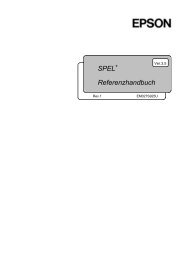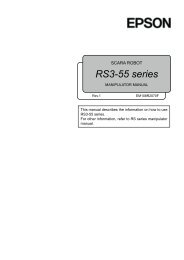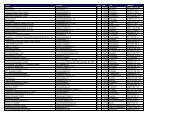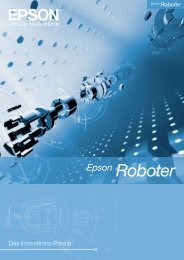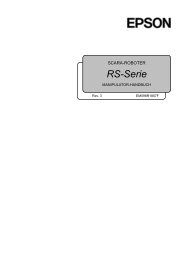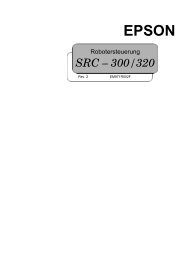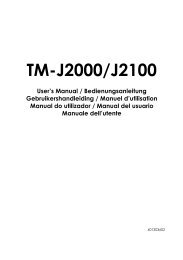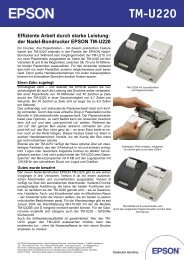Create successful ePaper yourself
Turn your PDF publications into a flip-book with our unique Google optimized e-Paper software.
English<br />
<strong>TM</strong>-<strong>L90</strong><br />
<strong>with</strong> <strong>Peeler</strong><br />
User’s Manual. . . . . . . . . . . . . . . . . . . . 1<br />
Bedienungsanleitung . . . . . . . . . . . . . . 13<br />
Gebruikershandleiding . . . . . . . . . . . . . 21<br />
Manuel de l’utilisateur . . . . . . . . . . . . . . 29<br />
Manual do utilizador . . . . . . . . . . . . . . . 37<br />
Manual del usuario. . . . . . . . . . . . . . . . 45<br />
Manuale dell’utente . . . . . . . . . . . . . . . 53<br />
405230502
English<br />
Printer Parts<br />
5<br />
power switch<br />
6<br />
peeler open lever<br />
7<br />
cover open lever<br />
4<br />
cutter cover<br />
3<br />
label peeler<br />
detector<br />
2<br />
peeler cover<br />
8<br />
control panel<br />
1<br />
roll paper<br />
cover<br />
DIP Switch Tables<br />
Serial interface (DIP switch 1)<br />
SW Function ON OFF<br />
1-1 Power switch function Disabled Enabled<br />
1-2 Interface condition<br />
selection<br />
By DIP switch<br />
By memory<br />
switch<br />
1-3 Handshaking XON/XOFF DTR/DSR<br />
1-4 Data word length 7 bits 8 bits<br />
1-5 Parity check Enabled Disabled<br />
1-6 Parity selection Even Odd<br />
1-7 Transmission speed (See table below.)<br />
1-8<br />
Transmission speed<br />
Transmission speed (bps)-bits per second 1-7 1-8<br />
2400 ON ON<br />
4800 OFF ON<br />
9600 ON OFF<br />
19200 OFF OFF<br />
Parallel interface (DIP switch 1)<br />
SW Function ON OFF<br />
1-1 Power switch function Disabled Enabled<br />
1-2 Reserved Fixed to ON --<br />
1-3 Reserved -- Fixed to OFF<br />
1-4 Reserved -- Fixed to OFF<br />
1-5 Reserved -- Fixed to OFF<br />
1-6 Reserved -- Fixed to OFF<br />
1-7 Reserved -- Fixed to OFF<br />
1-8 Reserved -- Fixed to OFF<br />
Parallel interface (DIP switch 2)<br />
SW Function ON OFF<br />
2-1 Reserved -- Fixed to OFF<br />
bps: bits per second<br />
Serial interface (DIP switch 2)<br />
SW Function ON OFF<br />
2-1 Reserved -- Fixed to OFF<br />
ii
.<br />
<strong>TM</strong>-<strong>L90</strong> <strong>with</strong> <strong>Peeler</strong> Specifications<br />
English<br />
Print method<br />
Thermal line 8 dots/mm × 8 dots/mm (203 dpi × 203 dpi)<br />
Print font Font A: 12 × 24<br />
Font B: 9 × 17, except for Japanese (10 × 24)<br />
Font C: 8 × 16 (only for Japanese)<br />
Kanji font A: 24 × 24<br />
Kanji font B/C: 20 × 24 / 16 × 16 (Both fonts are only for Japanese)<br />
Columns<br />
Models except for<br />
Japanese<br />
12 × 24 / 9 × 17 / 24 × 24/<br />
12 × 24 / 12 × 72 / 9 × 51<br />
When paper width is 80 mm:<br />
48 / 64 / 24 / 48 / 64<br />
Print width<br />
Character size<br />
(W × H)<br />
Character sets<br />
Print speed<br />
Line spacing<br />
Paper dimensions<br />
Japanese<br />
12 × 24 /10 × 24 / 8 × 16 /<br />
24 × 24 / 20 × 24 / 16 × 16<br />
lps: lines per second, dpi: dots per 25.4 mm (dots per inch)<br />
When paper width is 80 mm:<br />
48 / 57 / 72 / 24 / 28 / 36<br />
72 mm, 576 dot positions (receipt roll paper <strong>with</strong> 80 mm width)<br />
Models except for<br />
Japanese<br />
Normal / double-high /<br />
double-width / quadruple<br />
Japanese<br />
Normal / double-high /<br />
double-width / quadruple<br />
Font A (12 × 24):<br />
1.50 × 3.0 mm / 1.5 × 6.0 mm / 3.0 × 3.0 mm / 3.0 × 6.0 mm<br />
Font B (9 × 17):<br />
1.13 × 2.13 mm / 1.13 × 4.25 mm / 2.25 × 2.13 mm / 2.25 × 4.25 mm<br />
Kanji font A (24 × 24):<br />
3.0 × 3.0 mm / 3.0 × 6.0 mm / 6.0 × 3.0 mm / 6.0 × 6.0 mm<br />
Font A (12 × 24):<br />
1.50 × 3.0 mm / 1.50 × 6.0 mm / 3.0 × 3.0 mm / 3.0 × 6.0 mm<br />
Font B (10 × 24):<br />
1.25 × 3.0 mm / 1.25 × 6.0 mm / 2.5 × 3.0 mm / 2.5 × 6.0 mm<br />
Font C (8 × 16):<br />
1.0 × 2.0 mm / 1.0 × 4.0 mm / 2.0 × 2.0 mm / 2.0 × 4.0 mm<br />
Kanji Font A (24 × 24):<br />
3.0 × 3.0 mm / 3.0 × 6.0 mm / 6.0 × 3.0 mm / 6.0 × 6.0 mm<br />
Kanji Font B (20 × 24):<br />
2.5 × 3.0 mm / 2.5 × 6.0 mm / 5.0 × 3.0 mm / 5.0 × 6.0 mm<br />
Kanji Font C (16 × 16):<br />
2.0 × 2.0 mm / 2.0 × 4.0 mm / 4.0 × 2.0 mm / 4.0 × 4.0 mm<br />
95 alphanumeric, 37 international characters, 128 × 11 graphic<br />
Japanese: JIS (JISX0208-1990): 6879 characters, special characters: 845 characters<br />
Normal: Maximum 120 mm/s (120 mm/s or less <strong>with</strong> the label peeler issuing mode.)<br />
High speed: Maximum: 150 mm/s<br />
Ladder bar code, two-dimension bar-code printing: Maximum: 90 mm/s<br />
Two-color printing: Maximum: 90 mm/s<br />
3.75 mm<br />
80 mm: 79.5 ± 0.5 × max diameter 90 mm<br />
60 mm: 59.5 ± 0.5 × max diameter 90 mm<br />
58 mm: 57.5 ± 0.5 × max diameter 90 mm<br />
Thermal paper type Roll paper: Monochrome: ENTPD, ENTPE, Two-color: ENTPC<br />
Label paper: Monochrome: ENTLA series, Two-color: ENTLB series<br />
Interface<br />
RS-232C / IEEE 1284<br />
(compatible)<br />
Receive data buffer 4KB/45bytes<br />
D.K.D. function 1 drive<br />
Power supply +24 VDC ± 7%<br />
Current consumption Normal: Approximately 1.7 A<br />
Temperature Operating: 5 to 45 °C, Storage: –10 to 50 °C<br />
Humidity 10 to 90%<br />
Reliability<br />
MTBF: 360,000 hours, MCBF: 70,000,000 lines<br />
Overall dimensions 203 × 140 × 148 mm<br />
Weight (Mass) Approximately 1.9 kg<br />
iii
iv<br />
English
English<br />
English<br />
<strong>TM</strong>-<strong>L90</strong> <strong>with</strong> <strong>Peeler</strong><br />
User’s Manual<br />
All rights reserved. No part of this publication may be reproduced, stored in a retrieval system, or<br />
transmitted in any form or by any means, electronic, mechanical, photocopying, recording, or otherwise,<br />
<strong>with</strong>out the prior written permission of Seiko Epson Corporation. No patent liability is assumed <strong>with</strong><br />
respect to the use of the information contained herein. While every precaution has been taken in the<br />
preparation of this <strong>book</strong>, Seiko Epson Corporation assumes no responsibility for errors or omissions.<br />
Neither is any liability assumed for damages resulting from the use of the information contained herein.<br />
Neither Seiko Epson Corporation nor its affiliates shall be liable to the purchaser of this product or third<br />
parties for damages, losses, costs, or expenses incurred by purchaser or third parties as a result of:<br />
accident, misuse, or abuse of this product or unauthorized modifications, repairs, or alterations to this<br />
product, or (excluding the U.S.) failure to strictly comply <strong>with</strong> Seiko Epson Corporation’s operating and<br />
maintenance instructions.<br />
Seiko Epson Corporation shall not be liable against any damages or problems arising from the use of any<br />
options or any consumable products other than those designated as Original Epson Products or Epson<br />
Approved Products by Seiko Epson Corporation.<br />
Epson and ESC/POS are registered trademarks of Seiko Epson Corporation.<br />
NOTICE: The contents of this manual are subject to change <strong>with</strong>out notice.<br />
© 2004 by Seiko Epson Corporation, Nagano, Japan.<br />
EMC and Safety Standards Applied<br />
Product Name: <strong>TM</strong>-<strong>L90</strong> <strong>with</strong> <strong>Peeler</strong><br />
Model Name: M165C<br />
The following standards are applied only to the printers that are so labeled. (EMC is tested using the<br />
Epson power supplies.)<br />
Europe: CE marking<br />
Safety: EN 60950<br />
North America: EMI: FCC/ICES-003 Class A<br />
Safety: UL 60950<br />
/CSA C22.2 No. 60950<br />
Japan: EMI: VCCI Class A<br />
Oceania: EMC: AS/NZS 3548<br />
/CISPR22 Class B<br />
<strong>TM</strong>-<strong>L90</strong> <strong>with</strong> <strong>Peeler</strong> User’s Manual 1
English<br />
WARNING<br />
The connection of a non-shielded printer interface cable to this printer will invalidate the EMC standards<br />
of this device. You are cautioned that changes or modifications not expressly approved by Seiko Epson<br />
Corporation could void your authority to operate the equipment.<br />
CE Marking<br />
The printer conforms to the following Directives and Norms:<br />
Directive 89/336/EEC EN 55022 Class B<br />
EN 55024<br />
IEC 61000-4-2<br />
IEC 61000-4-3<br />
IEC 61000-4-4<br />
IEC 61000-4-5<br />
IEC 61000-4-6<br />
IEC 61000-4-11<br />
FCC Compliance Statement For American Users<br />
This equipment has been tested and found to comply <strong>with</strong> the limits for a Class A digital device, pursuant<br />
to Part 15 of the FCC Rules. These limits are designed to provide reasonable protection against harmful<br />
interference when the equipment is operated in a commercial environment.<br />
This equipment generates, uses, and can radiate radio frequency energy and, if not installed and used in<br />
accordance <strong>with</strong> the instruction manual, may cause harmful interference to radio communications.<br />
Operation of this equipment in a residential area is likely to cause harmful interference, in which case the<br />
user will be required to correct the interference at his own expense.<br />
FOR CANADIAN USERS<br />
This Class A digital apparatus complies <strong>with</strong> Canadian ICES-003.<br />
Cet appareil numérique de la classe A est conforme à la norme NMB-003 du Canada.<br />
Safety Precautions<br />
This section presents important information intended to ensure safe and effective<br />
use of this product. Please read this section carefully and store it in an accessible<br />
location.<br />
WARNING:<br />
Shut down your equipment immediately if it produces smoke, a strange odor, or<br />
unusual noise. Continued use may lead to fire. Immediately unplug the<br />
equipment and contact your dealer or a Seiko Epson service center for advice.<br />
Never attempt to repair this product yourself. Improper repair work can be<br />
dangerous.<br />
Never disassemble or modify this product. Tampering <strong>with</strong> this product may<br />
result in injury or fire.<br />
Be sure to use the specified power source. Connection to an improper power<br />
source may cause fire.<br />
Do not allow foreign matter to fall into the equipment. Penetration by foreign<br />
objects may lead to fire.<br />
If water or other liquid spills into this equipment, unplug the power cord<br />
immediately, and then contact your dealer or a Seiko Epson service center for<br />
advice. Continued usage may lead to fire.<br />
2 <strong>TM</strong>-<strong>L90</strong> <strong>with</strong> <strong>Peeler</strong> User’s Manual
English<br />
CAUTION:<br />
Do not connect cables in ways other than those mentioned in this manual.<br />
Different connections may cause equipment damage and burning.<br />
Be sure to set this equipment on a firm, stable, horizontal surface. The product<br />
may break or cause injury if it falls.<br />
Do not use in locations subject to high humidity or dust levels. Excessive humidity<br />
and dust may cause equipment damage or fire.<br />
Do not place heavy objects on top of this product. Never stand or lean on this<br />
product. Equipment may fall or collapse, causing breakage and possible injury.<br />
To ensure safety, unplug this product before leaving it unused for an extended<br />
period.<br />
Caution Labels<br />
WARNING:<br />
Do not connect a telephone line to the drawer kick-out connector; otherwise,<br />
the printer and the telephone line may be damaged.<br />
CAUTION:<br />
The thermal head is hot.<br />
CAUTION:<br />
Be careful not to injure your hands on the manual cutter when installing roll<br />
paper.<br />
Control Panel<br />
LEDs and Button<br />
POWER LED<br />
Is on when the power is on, and is off when the power is off.<br />
ERROR LED<br />
Is on when the printer is offline, and is off when the printer is online. It flashes<br />
when an error occurs.<br />
PAPER OUT LED<br />
Comes on when roll paper is used up or not installed. When roll paper is being<br />
installed, it starts flashing when the first label comes out after the roll paper cover<br />
is closed, and goes off when the PAPER FEED button is pressed. When the printer<br />
is issuing labels, it starts flashing when a label is issued and goes off when the<br />
issued label is removed from the peeler. It also flashes when the printer is in a wait<br />
status for the FEED button to be pressed.<br />
FEED button<br />
Feeds the roll paper.<br />
<strong>TM</strong>-<strong>L90</strong> <strong>with</strong> <strong>Peeler</strong> User’s Manual 3
English<br />
Power Switch and Power Switch Cover<br />
The power switch is on the top left of the printer. Press it to turn on the printer,<br />
and press and hold it for more than 3 seconds to turn off the printer.<br />
Power Switch Cover<br />
You can use the enclosed power switch cover to make sure that the power switch<br />
is not accidentally pressed. Peel off the backing tape and press the cover into place<br />
to install it.<br />
WARNING:<br />
If an accident occurs when the power<br />
switch cover (shown to the right) is<br />
attached, immediately remove the<br />
bottom cover and unplug the power<br />
supply cable to avoid a fire hazard.<br />
Unpacking<br />
The following items are included for the standard specification printer. If any<br />
items are damaged, contact your dealer.<br />
❏ Printer<br />
❏ Label roll paper<br />
❏ Power switch cover<br />
❏ Roll paper spacer<br />
❏ Screw for installation of roll paper spacer<br />
❏ Cover operation label<br />
Installing the Printer<br />
Whether you are going to use the printer in the label peeler issuing mode or label<br />
continuous issuing mode (not using the peeler), you must install this printer<br />
vertically (<strong>with</strong> the paper exit at the front). See the illustration at the top of page 5.<br />
You can install it either on a flat surface, or you can hang it on a wall by using the<br />
optional bracket (WH-10).<br />
If the paper exit is blocked by label backing paper accumulating on a table or other<br />
surface, a paper jam or other problem may occur. Install the printer in a location,<br />
such as at the edge of a counter, where the backing paper will not accumulate near<br />
the paper exit.<br />
4 <strong>TM</strong>-<strong>L90</strong> <strong>with</strong> <strong>Peeler</strong> User’s Manual
English<br />
CAUTION:<br />
Never install the printer in locations that<br />
receive direct sunlight. The diffuse reflection<br />
from the roll paper may cause the label peeler<br />
detector to malfunction. When a malfunction<br />
occurs, the PAPER OUT LED starts flashing. Press<br />
the FEED button to resume using the printer.<br />
Note:<br />
To hang the printer on the wall, see the Wall<br />
Hanging Bracket Set Installation Manual provided<br />
<strong>with</strong> the WH-10 for instructions.<br />
Installing Roll Paper<br />
Note:<br />
Be sure to use roll paper that meets the specifications.<br />
1. Make sure that the power is on.<br />
2. Pull the peeler open lever forward and open the peeler cover. (See the<br />
illustration on the left below.)<br />
3. Pull the roll paper cover open lever forward, and open the roll paper cover.<br />
(See the illustration on the right below.)<br />
4. Insert the roll paper, as shown below.<br />
<strong>TM</strong>-<strong>L90</strong> <strong>with</strong> <strong>Peeler</strong> User’s Manual 5
English<br />
5. Make sure that the mode switch is set to the mode you are going to use.<br />
(To the right for the label peeler issuing mode, or to the left for the label<br />
continuous issuing mode.)<br />
Left: label continuous<br />
issuing mode<br />
Right: label peeler<br />
issuing mode<br />
6. Pull out the paper until the end exactly reaches the guideline (indicated <strong>with</strong><br />
arrows) shown in the illustration below. Eliminate any slack in the roll paper,<br />
and then close the roll paper cover.<br />
Note:<br />
Making sure the paper end is at the guideline reduces the number of labels required<br />
for detecting the minimum paper length. The number of labels issued depends on the<br />
length of the label, but 2 labels are issued when the length of the label is less than<br />
50 mm {2"}, and 1 label is issued when it is 50 mm {2"} or more.<br />
7. After the paper is automatically fed and the first label comes out, the<br />
PAPER OUT LED starts flashing.<br />
6 <strong>TM</strong>-<strong>L90</strong> <strong>with</strong> <strong>Peeler</strong> User’s Manual
English<br />
8. When using the label continuous issuing mode (not using the peeler), close<br />
the peeler cover now. When using the peeler (the label peeler issuing mode),<br />
pass the paper through the peeler, and close the peeler cover.<br />
label peeler issuing mode<br />
label continuous issuing mode<br />
9. Press the PAPER FEED button. The paper is automatically fed backward, and<br />
the PAPER OUT LED goes off.<br />
Note:<br />
If you open the roll paper cover <strong>with</strong> roll<br />
paper installed, make sure to open the<br />
peeler cover first, and then the roll paper<br />
cover. If you open them in the reverse<br />
order, the roll paper can get trapped under<br />
the roll paper cover when it is closed,<br />
causing a possible paper jam. When<br />
closing the roll paper cover, make sure to<br />
close it firmly, pressing both ends.<br />
While a label is being issued, do not touch<br />
it until the PAPER OUT LED starts<br />
flashing. Pulling it before that may result<br />
in the waste of a label.<br />
Do not block the label peeler detector <strong>with</strong> your fingers, or anything else while the label<br />
issuing is in progress. This may cause the printer to feed the following label.<br />
<strong>TM</strong>-<strong>L90</strong> <strong>with</strong> <strong>Peeler</strong> User’s Manual 7
.<br />
English<br />
CAUTION:<br />
When installing roll paper, be careful not to injure your hands on the manual<br />
cutter.<br />
Troubleshooting<br />
ERROR LED is on or flashing<br />
❏ Make sure that the roll paper cover is closed and the PAPER OUT LED is not<br />
on. Close the cover or replace the paper if necessary.<br />
❏ If the printer has been printing a lot and the print head gets too hot, the<br />
ERROR LED starts flashing, and printing stops. When its temperature cools<br />
down to the normal range, printing resumes automatically.<br />
❏ Turn off the printer and then turn it back on. If the LED is still flashing,<br />
consult <strong>with</strong> your supervisor or a service person.<br />
PAPER OUT LED is flashing<br />
If the PAPER OUT LED continues to flash even after the issued label is removed,<br />
the label peeler detector may be detecting something. Press the PAPER FEED<br />
button once.<br />
Paper jam<br />
Turn off the power, open the peeler cover, and then open the roll paper cover to<br />
check for a paper jam. If there is a paper jam, remove the jammed paper and<br />
follow the instructions in the Installing Roll Paper section to prepare the printer<br />
for printing.<br />
Cleaning the Thermal Head<br />
CAUTION:<br />
After printing, the thermal head can be very hot. Be careful not to touch it and<br />
to let it cool before you clean it. Do not damage the thermal head by touching<br />
it <strong>with</strong> your fingers or any hard object.<br />
Epson recommends cleaning the thermal head periodically (generally every 6<br />
months) to maintain receipt print quality.<br />
1. Turn off the printer, open the peeler cover, and then the roll paper cover.<br />
2. Clean the thermal element of the print head <strong>with</strong> a cotton swab lightly<br />
moistened <strong>with</strong> an alcohol solvent (ethanol, methanol, or IPA), as shown in<br />
the illustration.<br />
3. Close the roll paper cover after the alcohol solvent has dried.<br />
8 <strong>TM</strong>-<strong>L90</strong> <strong>with</strong> <strong>Peeler</strong> User’s Manual
.<br />
English<br />
Cleaning the Platen Roller/Roll Paper End Sensor<br />
When paper dust accumulates on the platen roller or the roll paper end sensor,<br />
follow the steps below to clean them. To maintain good functional capabilities,<br />
clean them regularly (every 6 months).<br />
1. Turn off the printer, open the peeler cover, and then the roll paper cover.<br />
2. Clean the platen roller and roll paper end sensor <strong>with</strong> a cotton swab lightly<br />
moistened <strong>with</strong> water or an alcohol, as shown in the illustration.<br />
3. Close the roll paper cover after the water or alcohol has dried.<br />
Cleaning the <strong>Peeler</strong> Unit<br />
After the peeler is used for a prolonged period of time, the glue from the labels<br />
accumulates on the rollers of the peeler unit. If you leave the rollers in such a<br />
condition, the glue may stick to issued labels, or a paper jam may occur. To<br />
prevent malfunctions and maintain good print quality, clean the rollers regularly<br />
(every 100,000 labels).<br />
You can clean them easily if you use a wasted label, as shown in the illustration.<br />
Note:<br />
Do not use any alcohol based solvents for cleaning. Such solvents may enter the roller shaft<br />
and cause a malfunction of the peeler.<br />
<strong>TM</strong>-<strong>L90</strong> <strong>with</strong> <strong>Peeler</strong> User’s Manual 9
English<br />
Using Different Paper Widths<br />
Be sure to set the paper width <strong>with</strong> the memory switch to match printing to the<br />
print width. (For detailed information on the memory switch, see the <strong>TM</strong>-<strong>L90</strong> <strong>with</strong><br />
<strong>Peeler</strong> Technical Reference Guide.)<br />
Also, do not increase the paper width after you have used a narrower width. For<br />
example, do not use 60 mm {2.36"} and then change to 80 mm {3.15"}.<br />
The reason not to increase the width setting if the printer has ever been used is<br />
that when narrow paper is used, part of the head contacts the platen. Therefore,<br />
when a wider setting is used, part of the head or the cutter blade may be worn out,<br />
which can cause poor printing.<br />
The <strong>TM</strong>-<strong>L90</strong> accommodates 80 mm wide roll paper <strong>with</strong> no adjustments. For rolls<br />
from 38 mm to 70 mm wide you use the spacer included <strong>with</strong> the printer. (Rolls<br />
from 71 mm to 79 mm cannot be specified.) If the rolls are from 61 to 70 mm wide,<br />
you break two tabs off the spacer. See the width note on page 11.<br />
1. Insert the roll paper spacer so that the front edge goes through the notch and<br />
down to the shaft, as shown below.<br />
notch<br />
front edge<br />
roll paper spacer<br />
2. Push the roll paper spacer until you feel it click onto the shaft.<br />
Note:<br />
Check that the roll paper spacer slides smoothly to the left and right.<br />
inside edge of<br />
the spacer<br />
shaft<br />
10 <strong>TM</strong>-<strong>L90</strong> <strong>with</strong> <strong>Peeler</strong> User’s Manual
English<br />
3. Slide the roll paper spacer to the appropriate width, as shown above. You can<br />
use the measurement printed inside the printer, aligning the inside edge of<br />
the spacer <strong>with</strong> the desired measurement.<br />
Width note:<br />
When you want to set the roll paper<br />
width from 61 mm to 70 mm, break off<br />
by hand the two tabs of the spacer<br />
shown in the illustration. (You can<br />
tabs<br />
still also use widths from 38 mm to<br />
60 mm <strong>with</strong> the spacer <strong>with</strong> the tabs<br />
broken off.)<br />
4. Insert the screw included <strong>with</strong> the<br />
spacer into the hole indicated in the<br />
illustration to the right and tighten it.<br />
(Even if you can see two holes, this is<br />
the only one to put the screw in.)<br />
Connecting Cables<br />
To connect cables, first remove the bottom of<br />
the cover as shown in the illustration.<br />
hole for screw<br />
<strong>TM</strong>-<strong>L90</strong> <strong>with</strong> <strong>Peeler</strong> User’s Manual 11
English<br />
To place cables, first break off by hand any of<br />
the three portions indicated by circles in the<br />
illustration (the other portion is on the right).<br />
Then put the cables through the holes and<br />
replace the bottom of the cover.<br />
Cover Operation Label<br />
If you use the cover operation label included in the package, attach it in one of the<br />
following locations:<br />
a) Side of the operation panel<br />
b) Beside the power switch<br />
c) Side of the printer<br />
12 <strong>TM</strong>-<strong>L90</strong> <strong>with</strong> <strong>Peeler</strong> User’s Manual
English<br />
Deutsch<br />
<strong>TM</strong>-<strong>L90</strong> mit Etikettenablöser<br />
Bedienungsanleitung<br />
DIP-Schaltereinstellungen<br />
Informationen zu den DIP-Schaltereinstellungen sind auf der vorderen Innenseite des Umschlags dieser<br />
Anleitung zu finden.<br />
Abbildungen<br />
Dieses Handbuch ist in 7 Abschnitte unterteilt, einen pro Sprache. Die meisten Abbildungen sind im<br />
ersten Abschnitt zu finden und werden nicht wiederholt. Jeder Abschnitt enthält jedoch Seitenverweise<br />
auf die Abbildungen.<br />
Druckerkomponenten<br />
1. Papierrollenabdeckung 5. Ein/Aus-Schalter<br />
2. Ablöser-Abdeckung 6. Ablöser-Öffnungshebel<br />
3. Etikettenablösesensor 7. Abdeckungs-Öffnungshebel<br />
4. Papierschneiderabdeckung 8. Bedienfeld<br />
Alle Rechte vorbehalten. Diese Veröffentlichung darf ohne ausdrückliche schriftliche Genehmigung der<br />
Seiko Epson Corporation nicht reproduziert, in einem Abrufsystem gespeichert oder in beliebiger Form<br />
und auf jedwede Weise übermittelt werden, weder durch Fotokopieren, Aufzeichnen, noch auf<br />
elektronische, mechanische oder sonstige Weise. Für die hierin enthaltenen Informationen wird keine<br />
Patenthaftung übernommen. Obgleich bei der Zusammenstellung dieser Anleitung mit Sorgfalt<br />
vorgegangen wurde, übernimmt die Seiko Epson Corporation keine Verantwortung für Fehler und<br />
Auslassungen. Zudem wird keine Haftung übernommen für Schäden, die aus der Verwendung der hierin<br />
enthaltenen Informationen entstehen.<br />
Weder die Seiko Epson Corporation noch ihre Tochtergesellschaften sind dem Käufer dieses Produkts<br />
oder Drittparteien gegenüber für Schäden, Verluste, Kosten oder Ausgaben haftbar, die für den Käufer<br />
oder etwaige Drittparteien aufgrund von Unfall, Mißbrauch oder Zweckentfremdung dieses Produkts,<br />
nicht autorisierten Modifikationen, Reparaturen oder Produktumbauten sowie (mit Ausnahme USA)<br />
aufgrund des Versäumnisses anfallen, die Bedienungs- und Wartungsanleitungen der Seiko Epson<br />
Corporation genau einzuhalten.<br />
Die Seiko Epson Corporation ist nicht haftbar für Schäden oder Probleme, die bei Verwendung von<br />
Optionen oder Verschleißteilen auftreten, die nicht als Original-Epson-Produkte oder von der Seiko<br />
Epson Corporation zugelassene Epson Produkte gelten.<br />
Epson und ESC/POS sind eingetragene Warenzeichen der Seiko Epson Corporation.<br />
HINWEIS: Änderungen am Inhalt dieser Anleitung ohne Vorankündigung vorbehalten.<br />
© 2004 Seiko Epson Corporation, Nagano, Japan.<br />
<strong>TM</strong>-<strong>L90</strong> mit Etikettenablöser Bedienungsanleitung 13
English<br />
Angewendete EMC- und Sicherheitsnormen<br />
Produktname: <strong>TM</strong>-<strong>L90</strong> mit Etikettenablöser<br />
Modellname: M165C<br />
Die folgenden Normen gelten nur für entsprechend gekennzeichnete Drucker. (Die EMC-Prüfung erfolgt<br />
anhand der Epson Stromversorgung.)<br />
Europa: CE-Zeichen<br />
Sicherheit: EN 60950<br />
Nordamerika: EMI: FCC/ICES-003 Klasse A<br />
Sicherheit: UL 60950/CSA C22.2<br />
No. 60950<br />
Japan: EMI: VCCI Klasse A<br />
Ozeanien: EMC: AS/NZS 3548/CISPR22<br />
Klasse B<br />
WARNUNG<br />
Die EMC-Normen für dieses Gerät werden ungültig, wenn ein nicht isoliertes Drucker-Schnittstellenkabel<br />
an den Drucker angeschlossen wird. Bitte beachten Sie, dass durch Änderungen oder Modifikationen, die<br />
nicht ausdrücklich von der Seiko Epson Corporation genehmigt wurden, die Bedienung des Geräts unter<br />
Umständen unzulässig wird.<br />
CE-Zeichen<br />
Der Drucker entspricht den folgenden Vorschriften und Normen:<br />
Direktive 89/336/EEC EN 55022 Klasse B<br />
EN 55024<br />
IEC 61000-4-2<br />
IEC 61000-4-3<br />
IEC 61000-4-4<br />
IEC 61000-4-5<br />
IEC 61000-4-6<br />
IEC 61000-4-11<br />
GERÄUSCHPEGEL<br />
Gemäß der Dritten Verordnung zum Gerätesicherheitsgesetz (Maschinenlärminformations- Verordnung-3.<br />
GSGV) ist der arbeitsplatzbezogene Geräusch-Emissionswert kleiner als 70 dB(A) (basierend auf ISO 7779).<br />
Sicherheitshinweise<br />
Dieser Abschnitt enthält wichtige Informationen für die sichere und effektive<br />
Verwendung dieses Produkts. Lesen Sie diesen Abschnitt sorgfältig durch und<br />
bewahren Sie ihn gut zugänglich auf.<br />
WARNUNG:<br />
Schalten Sie das Gerät sofort aus, wenn Sie Rauch bzw. ungewöhnliche<br />
Gerüche oder Geräusche bemerken. Wenn das Gerät weiter verwendet<br />
werden, kann dies zu einem Brand führen. Ziehen Sie den Netzstecker des<br />
Gerätes sofort aus der Netzsteckdose und benachrichtigen Sie Ihren Händler<br />
oder ein Seiko Epson Service Center.<br />
Versuchen Sie niemals, dieses Produkt eigenständig zu reparieren.<br />
Unsachgemäße Reparaturarbeiten können gefährlich sein.<br />
Zerlegen oder modifizieren Sie dieses Produkt nicht. Unsachgemäße Arbeiten<br />
an diesem Produkt können zu Verletzungen oder einem Brand führen.<br />
Stellen Sie sicher, dass Sie die für dieses Produkt geeignete Stromquelle<br />
verwenden. Anschluss an andere Stromquellen können zu einem Brand führen.<br />
Vermeiden Sie das Eindringen von Fremdobjekten in dieses Produkt. Das<br />
Eindringen von Fremdobjekten kann zu einem Brand führen.<br />
14 <strong>TM</strong>-<strong>L90</strong> mit Etikettenablöser Bedienungsanleitung
English<br />
Wenn Wasser oder andere Flüssigkeiten in dieses Produkt eindringen, ziehen Sie<br />
sofort den Netzstecker heraus und benachrichtigen Sie einen Fachhändler oder<br />
Ihr Seiko Epson Service Center. Wenn das Gerät weiter verwendet wird, kann<br />
dies einen Brand verursachen.<br />
VORSICHT:<br />
Schließen Sie Kabel nur auf die in diesem Handbuch beschriebene Weise an.<br />
Andere Kabelverbindungen können das Gerät beschädigen und einen Brand<br />
verursachen.<br />
Stellen Sie dieses Gerät unbedingt auf einer festen, stabilen, horizontalen<br />
Fläche auf. Das Produkt kann beim Fallen beschädigt werden oder<br />
Verletzungen verursachen.<br />
Verwenden Sie das Gerät nicht an Orten mit hohem Feuchtigkeits- oder<br />
Staubgehalt. Eine übermäßige Feuchtigkeits- oder Staubentwicklung kann das<br />
Gerät beschädigen oder einen Brand verursachen.<br />
Stellen Sie keine schweren Gegenstände auf dieses Produkt. Stellen Sie sich nie<br />
auf das Produkt und lehnen Sie sich nicht dagegen. Das Gerät kann fallen oder<br />
beschädigt werden und dabei Gegenstände beschädigen oder Personen<br />
verletzen.<br />
Aus Sicherheitsgründen ziehen Sie bitte den Netzstecker aus der Netzsteckdose<br />
wenn Sie beabsichtigen, das Gerät über einen längeren Zeitraum nicht zu<br />
verwenden.<br />
Warnschilder<br />
WARNUNG:<br />
Keine Telefonleitung an den Anschluss der Kassenschublade anschließen.<br />
Andernfalls besteht Gefahr, dass der Drucker und die Telefonleitung<br />
beschädigt werden.<br />
VORSICHT:<br />
Der Thermodruckkopf ist heiß.<br />
VORSICHT:<br />
Seien Sie beim Einlegen der Papierrolle vorsichtig, um Handverletzungen am<br />
manuellen Papierabschneider zu vermeiden.<br />
Bedienfeld<br />
LEDs und Tasten<br />
Netzanzeige (POWER LED)<br />
Leuchtet, wenn der Strom eingeschaltet ist, und leuchtet nicht, wenn der Strom<br />
ausgeschaltet ist.<br />
Fehleranzeige (ERROR LED)<br />
Leuchtet, wenn der Drucker offline ist, und leuchtet nicht, wenn der Drucker<br />
online ist. Blinkt beim Auftreten eines Fehlers.<br />
<strong>TM</strong>-<strong>L90</strong> mit Etikettenablöser Bedienungsanleitung 15
English<br />
Papieranzeige (PAPER OUT LED)<br />
Leuchtet, wenn die Papierrolle aufgebraucht oder keine Papierrolle installiert ist.<br />
Beim Einlegen der beginnt diese Anzeige zu blinken, sobald das erste Etikett nach<br />
dem Schließen der Papierrollenabdeckung herauskommt, und schaltet sich aus,<br />
wenn die Taste PAPER FEED (Papiervorschub) gedrückt wird. Wenn der Drucker<br />
Etiketten ausgibt, beginnt diese Anzeige bei der Etikettenausgabe zu blinken, und<br />
geht aus, wenn das ausgegebene Etikett vom Ablöser entfernt wird. Blinkt auch,<br />
wenn sich der Drucker im Wartestatus befindet, bis die Papiervorschubtaste<br />
(FEED) gedrückt wird.<br />
Papiervorschubtaste (PAPER FEED)<br />
Transportiert das Papier weiter.<br />
Ein/Aus-Schalter und Abdeckung des Ein/Aus-Schalters<br />
Der Ein/Ausschalter befindet sich oben links am Drucker. Diesen Schalter zum<br />
Einschalten des Druckers kurz drücken und zum Ausschalten des Druckers<br />
länger als 3 Sekunden drücken.<br />
Abdeckung des Ein/Aus-Schalters<br />
Bei Verwendung der im Lieferumfang enthaltenen Abdeckung des Ein/Aus-<br />
Schalters wird verhindert, dass der Ein/Aus-Schalter versehentlich gedrückt<br />
wird. Das Schutzpapier abziehen und die Abdeckung an der entsprechenden<br />
Stelle festdrücken.<br />
WARNUNG:<br />
Falls bei angebrachter Abdeckung des Ein/Aus-Schalters (siehe Abbildung auf<br />
Seite 4) ein Unfall auftritt, zur Vermeidung von Brandgefahr sofort die untere<br />
Abdeckung entfernen und das Netzkabel abziehen.<br />
Auspacken<br />
Der Standarddrucker wird mit den folgenden Zubehörteilen geliefert. Wenn einer<br />
dieser Artikel beschädigt ist, benachrichtigen Sie bitte Ihren Fachhändler.<br />
❏ Drucker<br />
❏ Etikettpapierrolle<br />
❏ Abdeckung des Ein/Aus-Schalters<br />
❏ Abstandshalter für Papierrolle<br />
❏ Schraube zur Installation des Abstandshalters für Papierrolle<br />
❏ Bedienungsetikett<br />
Installation des Druckers<br />
Unabhängig davon, ob der Drucker im Etikettenablöser-Ausgabemodus oder im<br />
kontinuierlichen Ausgabemodus (ohne Verwendung der Ablöseeinheit) betrieben<br />
werden soll, muss der Drucker senkrecht installiert werden, d. h. mit dem<br />
Papierausgang an der Vorderseite. Der Drucker kann auf einer ebenen Fläche<br />
aufgestellt oder mit der optionalen Wandhalterung (WH-10) an der Wand<br />
aufgehängt werden (siehe Abbildung auf Seite 5).<br />
16 <strong>TM</strong>-<strong>L90</strong> mit Etikettenablöser Bedienungsanleitung
English<br />
Wenn der Papierausgang durch Schutzpapier blockiert wird, das sich auf der<br />
Aufstellfläche angesammelt hat, kann ein Papierstau oder ein anderes<br />
Druckerproblem auftreten. Installieren Sie den Drucker daher immer an Orten<br />
wie beispielsweise der Vorderkante eines Ladentisches, wo sich das Schutzpapier<br />
nicht am Papierausgang stauen kann.<br />
VORSICHT:<br />
Stellen Sie den Drucker keinesfalls an einem Ort mit direkter Sonneneinstrahlung<br />
auf. Das von der Papierrolle reflektierte Streulicht kann dazu führen, dass der<br />
Etikettenablöser nicht richtig funktioniert. Beim Auftreten einer Störung beginnt<br />
die Papieranzeige (PAPER OUT LED) zu blinken. Drücken Sie die<br />
Papiervorschubtaste (FEED), um den Drucker erneut zu verwenden.<br />
Hinweis:<br />
Zum Aufhängen des Druckers an der Wand, siehe die Installationsanleitung der<br />
Wandhalterung WH-10.<br />
Installation der Papierrolle<br />
Hinweis:<br />
Verwenden Sie nur Papierrollen, die den technischen Daten entsprechen.<br />
1. Achten Sie darauf, dass der Strom eingeschaltet ist.<br />
2. Ziehen Sie den Ablöser-Öffnungshebel nach vorn und öffnen Sie die Ablöser-<br />
Abdeckung (siehe Abbildung links unterhalb von Schritt 3 auf Seite 5).<br />
3. Ziehen Sie den Papierrollenabdeckungshebel nach vorn und öffnen Sie die<br />
Papierrollenabdeckung (siehe Abbildung rechts unterhalb von Schritt 3 auf<br />
Seite 5).<br />
4. Legen Sie die Papierrolle gemäß der Abbildung auf Seite 5 ein.<br />
5. Stellen Sie den Modusschalter auf den gewünschten Ausgabemodus ein<br />
(nach rechts für den Etikettenablöser-Ausgabemodus bzw. nach links für den<br />
kontinuierlichen Ausgabemodus).<br />
6. Ziehen Sie das Papier heraus, bis sich das Papierende genau an der durch<br />
Pfeile gekennzeichneten Führungslinie befindet (siehe Abbildung auf Seite 6).<br />
Schließen Sie dann die Papierrollenabdeckung.<br />
Hinweis:<br />
Wenn Sie das Papierende genau an der Führungslinie ausrichten, reduziert dies die<br />
Anzahl der Etiketten, die für die Erkennung der minimalen Papierlänge erforderlich<br />
sind. Die Anzahl der Etiketten hängt von der Länge des Etiketts ab: es werden zwei<br />
Etiketten ausgegeben, wenn die Etikettenlänge weniger als 50 mm beträgt, und ein<br />
Etikett, wenn die Etiketten mindestens 50 mm lang sind.<br />
7. Nachdem das Papier automatisch zugeführt wurde und das erste Etikett<br />
herauskommt, beginnt die PAPER OUT LED (Papieranzeige) zu blinken.<br />
8. Wenn Sie mit dem kontinuierlichen Etikettenausgabemodus (ohne Verwendung<br />
des Ablösers) arbeiten, schließen Sie nun die Ablöser-Abdeckung. Wenn Sie mit<br />
dem Ablöser (im Etikettenablöser-Ausgabemodus) arbeiten, fädeln Sie das<br />
Papier durch den Ablöser und schließen die Ablöser-Abdeckung. (Seite 7,<br />
kontinuierlicher Etikettenausgabemodus, Etikettenablöser-Ausgabemodus)<br />
9. Drücken Sie die Taste PAPER FEED (Papiervorschub). Das Papier wird<br />
automatisch rückwärts eingeführt, und die PAPER OUT LED (Papieranzeige)<br />
geht aus.<br />
<strong>TM</strong>-<strong>L90</strong> mit Etikettenablöser Bedienungsanleitung 17
English<br />
Note:<br />
Wenn Sie die Papierrollenabdeckung bei eingelegter Papierrolle öffnen, muss unbedingt<br />
zunächst die Abdeckung des Ablösers geöffnet werden und danach erst die<br />
Papierrollenabdeckung. Wenn Sie diese in umgekehrter Reihenfolge öffnen, kann das<br />
Papier beim Schließen der Papierrollenabdeckung eingeklemmt werden, was zu einem<br />
Papierstau führt. (Seite 7)<br />
Warten Sie beim Ausgeben eines Etiketts so lange, bis die PAPER OUT LED<br />
(Papieranzeige) zu blinken beginnt, ehe Sie das Etikett berühren. Wenn Sie das Etikett<br />
vorher abziehen, kann das zu einem verschwendeten Etikett führen.<br />
Blockieren Sie den Etikettenablösesensor während der Etikettenausgabe nicht mit den<br />
Fingern oder sonstigem. Andernfalls kann es vorkommen, dass der Drucker das<br />
nachfolgende Etikett mit ausgibt.<br />
VORSICHT:<br />
Achten Sie beim Einlegen der Papierrolle darauf, dass Sie sich die Hände nicht<br />
am manuellen Papierabschneider verletzen.<br />
Fehlersuche<br />
ERROR LED (Fehler-LED) leuchtet oder blinkt<br />
❏ Achten Sie darauf, dass die Papierrollenabdeckung geschlossen ist und die<br />
PAPER OUT LED (Papieranzeige) nicht leuchtet. Schließen Sie die Abdeckung<br />
oder legen Sie bei Bedarf Papier ein.<br />
❏ Wenn viel mit dem Drucker gedruckt wurde und der Druckkopf zu heiß<br />
wird, beginnt die ERROR LED (Fehleranzeige) zu blinken und der<br />
Druckvorgang wird unterbrochen. Sobald die Temperatur des Druckers auf<br />
den normalen Bereich abgekühlt ist, wird der Druckvorgang automatisch<br />
fortgesetzt.<br />
❏ Schalten Sie den Drucker aus und dann wieder ein. Wenn die LED weiter<br />
blinkt, ziehen Sie Ihren Vorgesetzten oder einen Wartungstechniker zu Rate.<br />
PAPER OUT LED (Papierendeanzeige) blinkt.<br />
Wenn die PAPER OUT LED (Papierendeanzeige) nach dem Entfernen des<br />
ausgegebenen Etiketts weiter blinkt, hat u.U. der Etikettenablösesensor etwas<br />
erfasst. Drücken Sie die Taste PAPER FEED (Papiervorschub) einmal.<br />
Papierstau.<br />
Schalten Sie den Strom aus, öffnen Sie die Abdeckung der Ablöseeinheit und<br />
öffnen Sie dann die Papierrollenabdeckung, um zu Prüfen, ob ein Papierstau<br />
besteht. Im Falle eines Papierstaus entfernen Sie das eingeklemmte Papier und<br />
gehen gemäß den Anweisungen im Abschnitt “Installation der Papierrolle” vor,<br />
um den Drucker zum Drucken vorzubereiten.<br />
Reinigen des Thermokopfes<br />
VORSICHT:<br />
Nach dem Drucken ist der Thermokopf unter Umständen sehr heiß. Den<br />
Thermokopf nicht berühren und vor dem Reinigen abkühlen lassen. Um eine<br />
Beschädigung des Thermokopfes zu vermeiden, berühren Sie diesen nicht mit<br />
den Fingern oder harten Gegenständen.<br />
18 <strong>TM</strong>-<strong>L90</strong> mit Etikettenablöser Bedienungsanleitung
English<br />
Epson empfiehlt, den Thermokopf regelmäßig zu reinigen (im Allgemeinen alle<br />
sechs Monate), um die ursprüngliche Druckqualität beizubehalten.<br />
1. Schalten Sie den Drucker aus, und öffnen Sie die Abdeckung der<br />
Ablöseeinheit und anschließend die Papierrollenabdeckung.<br />
2. Reinigen Sie das Thermoelement des Druckkopfes mit einem Wattestäbchen,<br />
das leicht mit Alkohollösung (Ethanol, Methanol oder IPA) befeuchtet ist.<br />
Siehe Abbildung (Seite 8).<br />
3. Schließen Sie die Papierrollenabdeckung, wenn die Alkohollösung<br />
verdunstet ist.<br />
Reinigen der Rolle und des Papierrollenendesensors<br />
Wenn sich Papierstaub auf der Rolle oder dem Papierrollenendesensor<br />
ansammelt, führen Sie die folgenden Reinigungsschritte durch. Zur Beibehaltung<br />
guter Druckqualität sollten Sie eine regelmäßige Reinigung durchführen (alle<br />
sechs Monate).<br />
1. Schalten Sie den Drucker aus, und öffnen Sie die Abdeckung der<br />
Ablöseeinheit und anschließend die Papierrollenabdeckung.<br />
2. Reinigen Sie die Rolle und den Papierrollenendesensor mit einem<br />
Wattestäbchen, das leicht mit Alkohollösung (Ethanol, Methanol oder IPA)<br />
befeuchtet ist. Siehe Abbildung (Seite 9).<br />
3. Schließen Sie die Papierrollenabdeckung, wenn die Alkohollösung<br />
verdunstet ist.<br />
Reinigen der Ablöseeinheit<br />
Nach längerem Benutzen des Ablösers setzt sich der Etikettenklebstoff an den<br />
Rollen der Ablöseeinheit fest. Wenn Sie die Rollen in einem solchen Zustand<br />
belassen, kann sich der Klebstoff an ausgegebenen Etiketten festsetzen, oder es kann<br />
ein Papierstau auftreten. Zur Vermeidung von Fehlfunktionen und Beibehaltung<br />
guter Druckqualität reinigen Sie die Rollen regelmäßig (alle 100.000 Etiketten).<br />
Die Rollen können leicht unter Zuhilfenahme eines übrig gebliebenen Etiketts<br />
gereinigt werden (siehe Abbildung–Seite 9).<br />
Hinweis:<br />
Zum Reinigen keine alkoholhaltigen Lösungsmittel verwenden. Derartige Lösungsmittel<br />
können in den Rollenschaft eindringen und beim Etikettenablöser eine Fehlfunktion<br />
verursachen.<br />
Verwendung verschiedener Papierbreiten<br />
Stellen Sie unbedingt die Papierbreite mit dem Speicherschalter auf die<br />
tatsächliche Druckbreite ein. (Weitere Einzelheiten zum Speicherschalter finden<br />
Sie im <strong>TM</strong>-<strong>L90</strong> <strong>with</strong> <strong>Peeler</strong> Technical Reference Guide.)<br />
Erhöhen Sie außerdem die Papierbreite nicht, wenn Sie zuvor ein schmaleres<br />
Papier verwendet haben. Wechseln Sie beispielsweise nicht von 60 mm zu 80 mm.<br />
Die Breite darf nicht erhöht werden, wenn der Drucker bereits benutzt wurde, da<br />
bei schmalem Papier ein Teil des Druckkopfes in Kontakt mit der Rolle kommt.<br />
Wenn anschließend eine breitere Einstellung gewählt wird, ist ein Teil des<br />
Druckkopfes oder des Papierabschneiders möglicherweise abgenutzt, sodass<br />
eventuell keine hochwertige Druckqualität erzielt wird.<br />
<strong>TM</strong>-<strong>L90</strong> mit Etikettenablöser Bedienungsanleitung 19
English<br />
In den <strong>TM</strong>-<strong>L90</strong> passen 80 mm breite Papierrollen ohne Veränderung von<br />
Einstellungen. Wenn Sie 38 mm bis 70 mm breite Rollen verwenden, verwenden Sie<br />
den im Lieferumfang des Druckers enthaltenen Abstandhalter. (Rollen von 71 mm<br />
bis 79 mm können nicht spezifiziert werden.) Wenn die Rollen von 61 bis 70 mm breit<br />
sind, brechen Sie zwei Laschen vom Abstandhalter ab. Siehe Breitenhinweis unten.<br />
1. Setzen Sie den Papierrollen-Abstandhalter so ein, dass die Vorderkante wie<br />
in der Abbildung auf Seite 10 gezeigt durch die Kerbe und nach unten zum<br />
Schaft geführt wird (Kerbe, Papierrollen-Abstandhalter, Vorderkante).<br />
2. Drücken Sie auf den Abstandhalter, bis er am Schaft einrastet.<br />
Hinweis:<br />
Achten Sie darauf, dass der Abstandhalter problemlos nach links und rechts<br />
geschoben werden kann.<br />
3. Schieben Sie den Abstandhalter wie auf Seite 10 abgebildet zur<br />
entsprechenden Breiteneinstellung (Schaft, Innenkante des Abstandhalters).<br />
Anhand der Skala im Druckerinnern können Sie die Innenkante des<br />
Abstandhalters auf den gewünschten Wert einstellen.<br />
Breitenhinweis:<br />
Wenn Sie die Papierrollenbreite auf 61 mm bis 70 mm einstellen möchten, brechen<br />
Sie die beiden in der Abbildung auf Seite 11 gezeigten Abstandhalterlaschen mit der<br />
Hand ab (Laschen). (Nach dem Abbrechen der Laschen können trotzdem<br />
Papierbreiten von 38 mm bis 60 mm verwendet werden.)<br />
4. Setzen Sie die zum Abstandhalter gehörige Schraube in das in der Abbildung<br />
auf Seite 11 gezeigte Loch (Schraubenloch) ein und ziehen Sie die Schraube<br />
fest. (Selbst wenn Sie zwei Löcher sehen, die Schraube nur in dieses Loch<br />
eindrehen.)<br />
Anschlusskabel<br />
Zum Anbringen der Kabel entfernen Sie zunächst das Unterteil der Abdeckung<br />
gemäß der oberen Abbildung auf Seite 11.<br />
Für die Kabelverlegung brechen Sie zunächst eine der drei in der unteren<br />
Abbildung auf Seite 12 umkreisten Segmente mit der Hand ab (das andere<br />
Segment befindet sich rechts). Dann führen Sie die Kabel durch die Aussparungen<br />
und bringen das Unterteil der Abdeckung wieder an.<br />
Bedienungsetikett<br />
Wenn Sie das im Lieferumfang enthaltene Bedienungsetikett verwenden möchten,<br />
bringen Sie es an einer der folgenden Stellen an:<br />
a) An der Seite des Bedienfelds<br />
b) Neben dem Ein/Aus-Schalter<br />
c) An der Seite des Druckers<br />
20 <strong>TM</strong>-<strong>L90</strong> mit Etikettenablöser Bedienungsanleitung
English<br />
Nederland<br />
<strong>TM</strong>-<strong>L90</strong> met peller<br />
Gebruikershandleiding<br />
DIP-switches<br />
Zie binnenkant vooromslag van deze handleiding voor informatie over instelling van de DIP-switches.<br />
Illustraties<br />
Deze handleiding is verdeeld is 7 delen, een voor elke taal. De illustraties bevinden zich in het eerste<br />
gedeelte en worden niet herhaald. Echter de pagina referenties in de andere delen verwijzen naar de<br />
illustraties in het eerste deel.<br />
Onderdelen van de printer<br />
1. papierroldeksel 5. aan/uitknop<br />
2. pellerdeksel 6. hendel voor openen peller<br />
3. detector van labelpeller 7. hendel voor sluiten peller<br />
4. papiersnijderdeksel 8. bedieningspaneel<br />
Alle rechten voorbehouden. Niets uit deze uitgave mag worden verveelvoudigd, opgeslagen in een<br />
geautomatiseerd gegevensbestand of openbaar worden gemaakt in enige vorm of op enige wijze, hetzij<br />
elektronisch, mechanisch, door fotokopiëren, opnamen of enige andere manier, zonder voorafgaande<br />
schriftelijke toestemming van Seiko Epson Corporation. Er wordt geen aansprakelijkheid voor octrooien<br />
aanvaard in verband met gebruik van de informatie in deze uitgave. Hoewel bij het samenstellen van<br />
deze uitgave de grootste zorgvuldigheid is betracht, aanvaardt Seiko Epson Corporation geen<br />
aansprakelijkheid voor fouten of omissies. Noch wordt aansprakelijkheid aanvaard voor schade die<br />
voortvloeit uit gebruik van de informatie in deze uitgave.<br />
Noch Seiko Epson Corporation noch een van haar dochterondernemingen kan aansprakelijk worden<br />
gesteld door de koper of door derden voor schade, verliezen of kosten die door de koper of derden zijn<br />
gemaakt als gevolg van ongelukken, onjuist gebruik of misbruik van dit product of door onbevoegden<br />
uitgevoerde modificaties, reparaties of wijzigingen van dit product of (tevens in de VS) het niet in acht<br />
nemen van de aanwijzingen voor gebruik en onderhoud van Seiko Epson Corporation.<br />
Seiko Epson Corporation is niet aansprakelijk voor schade of problemen die voortvloeien uit gebruik van<br />
andere optionele producten of verbruiksgoederen dan die welke door Seiko Epson Corporation zijn<br />
aangemerkt als “originele Epson-producten” of als “door Epson goedgekeurde producten”.<br />
Epson en ESC/POS zijn gedeponeerde handelsmerken van Seiko Epson Corporation.<br />
BEKENDMAKING: Wijzigingen in de inhoud van deze handleiding onder voorbehoud.<br />
© 2004 by Seiko Epson Corporation, Nagano, Japan.<br />
<strong>TM</strong>-<strong>L90</strong> met peller Gebruikershandleiding 21
English<br />
Elektromagnetische compatibiliteit en veiligheidsnormen<br />
Naam product: <strong>TM</strong>-<strong>L90</strong> met peller<br />
Naam model: M165C<br />
De volgende normen gelden alleen voor printers die van de desbetreffende aanduiding zijn voorzien.<br />
(EMC getest met Epson voeding.)<br />
Europa:<br />
CE-keurmerk<br />
Veiligheid: EN 60950<br />
Noord-Amerika: EMI: FCC/ICES-003<br />
klasse A<br />
Veiligheid: UL 60950/CSA C22.2<br />
No. 60950<br />
Japan: EMI: VCCI klasse A<br />
Oceanië: EMC: AS/NZS 3548<br />
/CISPR22 klasse B<br />
WAARSCHUWING<br />
Bij aansluiting van een niet-afgeschermde printerverbindingskabel op deze printer voldoet de printer niet<br />
aan de geldende normen voor EMC. U wordt erop gewezen dat wijzigingen of aanpassingen die niet<br />
uitdrukkelijk door Seiko Epson Corporation zijn goedgekeurd, u het recht op gebruik van de apparatuur<br />
kunnen ontnemen.<br />
CE-keurmerk<br />
De printer voldoet aan de volgende richtlijnen en normen:<br />
Richtlijn 89/336/EEC EN 55022 klasse B<br />
EN 55024<br />
IEC 61000-4-2<br />
IEC 61000-4-3<br />
IEC 61000-4-4<br />
IEC 61000-4-5<br />
IEC 61000-4-6<br />
IEC 61000-4-11<br />
Veiligheidsmaatregelen<br />
Dit gedeelte bevat belangrijke informatie voor veilig en effectief gebruik van dit<br />
product. Lees dit gedeelte aandachtig door en bewaar het op een goed<br />
toegankelijke plaats.<br />
WAARSCHUWING:<br />
Het apparaat onmiddellijk uitschakelen wanneer het rook, een vreemde geur<br />
of ongebruikelijk geluid afgeeft. Doorgaan met gebruik kan leiden tot brand of<br />
elektrische schokken. De stekker onmiddellijk uit het stopcontact trekken en<br />
contact opnemen met de leverancier of een servicecentrum van Seiko Epson<br />
voor advies.<br />
Probeer niet zelf het product te repareren. Onjuist uitgevoerde reparaties<br />
kunnen gevaar veroorzaken.<br />
Dit product niet demonteren of wijzigen. Wijzigen van dit product kan letsel of<br />
brand veroorzaken.<br />
Ervoor zorgen dat u de juiste voedingsbron gebruikt. Aansluiten op een onjuiste<br />
voedingsbron kan brand veroorzaken.<br />
Voorkomen dat er voorwerpen in het apparaat vallen. Binnendringen van<br />
vreemde voorwerpen kan brand veroorzaken.<br />
22 <strong>TM</strong>-<strong>L90</strong> met peller Gebruikershandleiding
English<br />
Als er water of andere vloeistoffen in het apparatuur terechtkomt, de stekker<br />
onmiddellijk uit het stopcontact trekken en contact opnemen met de<br />
leverancier of een Seiko Epson servicecentrum voor advies. Doorgaan met<br />
gebruik kan leiden tot brand.<br />
LET OP:<br />
De kabels niet op een andere wijze aansluiten dan als vermeld in deze<br />
handleiding. Een andere wijze van aansluiting kan apparatuurschade of brand<br />
veroorzaken.<br />
Dit apparaat moet op een stevige, stabiele en horizontale ondergrond<br />
geplaatst worden. Het product kan beschadigd raken of ongelukken<br />
veroorzaken als het valt.<br />
Niet gebruiken op plaatsen met een hoge vochtigheidsgraad of veel stof.<br />
Overmatig vocht en/of stof kan apparatuurschade of brand tot gevolg hebben.<br />
Geen zware voorwerpen boven op dit product plaatsen. Nooit op dit product<br />
gaan staan of leunen. De apparatuur kan defect raken of in elkaar klappen,<br />
wat breuk en eventueel letsel kan veroorzaken.<br />
Om ongelukken te voorkomen altijd de stekker van dit product uit het<br />
stopcontact trekken als u het langere tijd niet gebruikt.<br />
Waarschuwingsetiketten<br />
WAARSCHUWING:<br />
Geen telefoonlijn aansluiten op de connector van de kassalade aansturing;<br />
dat kan de telefoonlijn en de printer beschadigen.<br />
LET OP:<br />
De thermische kop wordt heet.<br />
LET OP:<br />
Pas of dat u uw handen niet verwondt aan de handmatige papiersnijder als u<br />
het rolpapier installeert.<br />
Bedieningspaneel<br />
Signaallampjes en knoppen<br />
POWER-lampje<br />
Brandt als de stroom is ingeschakeld en is uit als de stroom is uitgeschakeld.<br />
ERROR-lampje<br />
Brandt als de printer off line is en is uit als de printer on line is. Het lampje<br />
knippert als er een fout is.<br />
PAPER OUT-lampje<br />
Gaat branden als het rolpapier op of niet geïnstalleerd is. Als het rolpapier<br />
geïnstalleerd wordt, begint het lampje te knipperen als het eerste label verschijnt<br />
nadat het rolpapierdeksel is gesloten en gaat het uit als er op de knop PAPER FEED<br />
wordt gedrukt. Als de printer labels produceert, begint het lampje te knipperen als<br />
er een label geprint is en gaat het uit als het geprinte label uit de peller verwijderd is.<br />
Het knippert ook als de printer in wachtstand staat totdat er op de FEED-knop<br />
wordt gedrukt.<br />
<strong>TM</strong>-<strong>L90</strong> met peller Gebruikershandleiding 23
English<br />
FEED-knop<br />
Voert het papier in het apparaat in.<br />
Aan/uitknop en deksel<br />
De aan/uitknop bevindt zich linksboven op de printer. Druk op de knop om de<br />
printer aan te zetten en houd hem langer dan drie seconden ingedrukt om de<br />
printer uit te zetten.<br />
Afdekplaatje voor aan/uitknop<br />
U kunt het meegeleverde afdekplaatje voor de aan/uitknop gebruiken om te<br />
voorkomen dat er per ongeluk op de knop wordt gedrukt. Trek de beschermlaag<br />
los en druk het afdekplaatje op zijn plaats om het te installeren.<br />
WAARSCHUWING:<br />
Als er zich een ongeluk voordoet wanneer het deksel van de aan/uitknop is<br />
aangebracht (zie afbeelding op pagina 4), moet u de onderste plaat<br />
onmiddellijk verwijderen en het stroomsnoer uit het stopcontact trekken om<br />
brand te voorkomen.<br />
Uitpakken<br />
De printer met standaard specificaties omvat de volgende items. Neem contact op<br />
met de leverancier als er onderdelen beschadigd zijn.<br />
❏ Printer<br />
❏ Papierrol met labels<br />
❏ Deksel voor stroomschakelaar<br />
❏ Spacer voor rolpapier<br />
❏ Schroef voor installatie van de spacer voor rolpapier<br />
❏ Etiket voor dekselbediening<br />
Installeren van de printer<br />
Zowel als u de printer met uitgiftemodus van de labelpeller wilt gebruiken als u de<br />
labels doorlopend wilt uitvoeren, moet u deze printer verticaal installeren (met de<br />
papieruitvoer aan de voorkant). U kunt hem op een vlak oppervlak installeren of aan<br />
de muur hangen met de afzonderlijk verkrijgbare beugel (WH-10). (Zie afbeelding<br />
op pagina 5.)<br />
Als de papieruitgang geblokkeerd raakt door de onderlaag die zich op het tafelblad<br />
of op een ander oppervlak ophoopt, kan het papier vastlopen of kunnen er zich<br />
andere problemen voordoen. Installeer de printer op een plaats (zoals op de rand<br />
van een balie) waar de onderlaag zich niet bij de papieruitgang kan ophopen.<br />
LET OP:<br />
Installeer de printer nooit op plaatsen met direct zonlicht. De diffuse<br />
weerkaatsing van het rolpapier kan leiden tot storing van de detector van de<br />
labelpeller. Als er zich een storing voordoet, begint het PAPER OUT-lampje te<br />
knipperen. Druk op de FEED-knop om gebruik van de printer te hervatten.<br />
NB:<br />
Raadpleeg de met beugelset WH-10 meegeleverde installatiehandleiding voor informatie<br />
over het op de wand installeren van de printer.<br />
24 <strong>TM</strong>-<strong>L90</strong> met peller Gebruikershandleiding
English<br />
Installeren van de papierrol<br />
NB:<br />
Gebruik rolpapier dat voldoet aan de specificaties.<br />
1. Controleer of de stroom is ingeschakeld.<br />
2. Trek de hendel voor het openen van de peller naar voren en open het deksel<br />
van de peller (zie afbeelding links onder stap 3 op pagina 5.)<br />
3. Trek de hendel voor het openen van het rolpapierdeksel naar voren en open<br />
het rolpapierdeksel (zie afbeelding rechts onder stap 3 op pagina 5.)<br />
4. Installeer de papierrol (zie afbeelding op pagina 5).<br />
5. Zorg dat de modusschakelaar is ingesteld op de modus die u wilt gebruiken.<br />
(Naar rechts voor de modus voor labelpelleruitgifte en naar links voor de<br />
modus voor doorlopende labeluitgifte.)<br />
6. Trek het papier uit totdat het uiteinde precies de richtlijn bereikt (met pijltjes<br />
aangeduid; zie afbeelding op pagina 6. Trek het papier op de rol strak en sluit<br />
het papierroldeksel.<br />
NB:<br />
Als u ervoor zorgt dat het papieruiteinde zich bij de richtlijn bevindt, zijn er minder<br />
labels nodig voor het bepalen van de minimale papierlengte. Het aantal uitgegeven<br />
labels is afhankelijk van de lengte van het etiket; er worden 2 labels uitgegeven als de<br />
lengte van het label minder dan 50 mm bedraagt en er wordt 1 label uitgegeven als het<br />
label 50 mm of langer is.<br />
7. Nadat het papier automatisch is ingevoerd en het eerste label naar buiten is<br />
gekomen, begint het PAPER OUT-lampje te knipperen.<br />
8. Als u de modus voor doorlopende uitgifte van labels gebruikt (m.a.w. de<br />
peller niet gebruikt), sluit u nu het pellerdeksel. Als u de peller (modus voor<br />
pelleruitgifte van labels) gebruikt, voert u het papier door de peller en sluit u<br />
het pellerdeksel. (pagina 7, modus voor doorlopende labeluitfgifte, modus<br />
voor labelpelleruitgifte)<br />
9. Druk op de knop PAPER FEED. Het papier wordt automatisch achterwaarts<br />
ingevoerd en het PAPER-lampje gaat uit.<br />
NB: Als u het rolpapierdeksel opent terwijl er rolpapier geïnstalleerd is, moet u eerst het<br />
pellerdeksel en daarna het rolpapierdeksel openen. Als u ze in omgekeerde volgorde opent,<br />
kan het rolpapier onder het rolpapierdeksel vast komen te zitten als u dit sluit, waardoor<br />
het papier kan vastlopen. (pagina 7)<br />
Wacht met aanraken als er een label wordt uitgegeven totdat het PAPER OUT-lampje<br />
begint te knipperen. Als u eerder aan het label trekt, kan dat ertoe leiden dat dit label<br />
onbruikbaar wordt.<br />
Blokkeer de detector van de labelpeller niet met uw vingers of iets anders terwijl de uitgifte<br />
van het label plaatsvindt. Dat kan ertoe leiden dat de printer het volgende label invoert.<br />
LET OP:<br />
Pas of dat u uw handen niet verwondt aan de handmatige papiersnijder als u<br />
het rolpapier installeert.<br />
<strong>TM</strong>-<strong>L90</strong> met peller Gebruikershandleiding 25
English<br />
Probleemoplossing<br />
ERROR-lampje knippert of brandt.<br />
❏ Controleer of het rolpapierdeksel is gesloten en het PAPER OUT-lampje uit is.<br />
Sluit het deksel of vervang zo nodig het papier.<br />
❏ Als de printer veel geprint heeft en de printkop te heet wordt, begint het<br />
ERROR-lampje te knipperen en stopt het printen. Nadat de temperatuur weer<br />
tot het normale bereik gedaald is, wordt het printen automatisch hervat.<br />
❏ Zet de printer uit en vervolgens weer aan. Raadpleeg uw chef of een<br />
onderhoudsmonteur als het lampje nog steeds knippert.<br />
PAPER OUT-lampje knippert.<br />
Als het PAPER OUT-lampje blijft knipperen nadat het uitgegeven label verwijderd<br />
is, kan dat betekenen dat de detector van de labelpeller iets detecteert. Druk een<br />
keer op de knop PAPER FEED.<br />
Papier vastgelopen.<br />
Schakel de stroom uit, open het pellerdeksel en vervolgens het rolpapierdeksel en<br />
kijk of er misschien papier is vastgelopen. Als er papier is vastgelopen, verwijdert<br />
u het vastgelopen papier en volgt u de aanwijzingen in de paragraaf Installeren<br />
van de papierrol om de printer voor afdrukken gereed te maken.<br />
De thermische printkop reinigen<br />
LET OP:<br />
Na het afdrukken kan de thermische printkop zeer heet zijn. Raak hem niet aan<br />
en wacht totdat hij is afgekoeld voordat u hem schoonmaakt. Beschadig de<br />
thermische printkop niet door hem met uw vingers of harde voorwerpen aan te<br />
raken.<br />
Epson beveelt aan de thermische kop regelmatig (gewoonlijk om de zes maanden)<br />
te reinigen om een goede afdrukkwaliteit te behouden.<br />
1. Zet de printer uit en open achtereenvolgens het afdekpaatje voor de peller en<br />
het afdekplaatje voor de papierrol.<br />
2. Maak het thermische element van de printkop schoon met een wattenstaafje<br />
dat lichtjes met een alcoholoplosmiddel (ethanol, methanol of isopropanol) is<br />
bevochtigd, zoals in de afbeelding te zien is. (pagina 8)<br />
3. Sluit het afdekplaatje voor de papierrol nadat het alcoholoplosmiddel is<br />
opgedroogd.<br />
De degel/sensor voor einde papierrol reinigen<br />
Als papierpoeder zich heeft afgezet op de degel of de sensor voor einde papierrol,<br />
volg dan onderstaande stappen om deze te reinigen. Maak de degel en de sensor<br />
regelmatig (om de 6 maanden) schoon zodat ze goed blijven functioneren.<br />
1. Zet de printer uit en open achtereenvolgens het afdekpaatje voor de peller en<br />
het afdekplaatje voor de papierrol.<br />
2. Maak de degel en de sensor voor einde papierrol schoon met een wattenstaafje<br />
dat lichtjes met water of alcohol is bevochtigd, zoals in de afbeelding te zien is.<br />
(pagina 9)<br />
26 <strong>TM</strong>-<strong>L90</strong> met peller Gebruikershandleiding
3. Sluit het afdekplaatje voor de papierrol nadat het water of de alcohol is<br />
opgedroogd.<br />
English<br />
Reinigen van de pellerunit<br />
Als de peller langdurig gebruikt is, verzamelt er zich lijm van de labels op de<br />
rollers van de pellerunit. Als u de rollers in die toestand laat, kan de lijm aan de<br />
uitgegeven labels blijven plakken of kan het papier vastlopen. Maak de rollers<br />
regelmatig (om de 100.000 labels) schoon om storingen te voorkomen en een<br />
goede printkwaliteit te behouden.<br />
U kunt ze gemakkelijk schoonmaken met een mislukt label zoals afgebeeld.<br />
(pagina 9)<br />
NB:<br />
Geen alcoholhoudende oplosmiddelen gebruiken voor reiniging. Deze oplosmiddelen<br />
kunnen in de rolleras binnendringen en een storing van de peller veroorzaken.<br />
Gebruik van andere papierbreedten<br />
Zorg dat u de papierbreedte met de geheugenschakelaar instelt om ervoor te<br />
zorgen dat het printen overeenstemt met de printbreedte. (Nadere informatie over<br />
de geheugenschakelaar kunt u vinden in de <strong>TM</strong>-<strong>L90</strong> <strong>with</strong> <strong>Peeler</strong> Technical Reference<br />
Guide.)<br />
Vergroot de papierbreedte niet nadat u een kleinere breedte gebruikt hebt. Zorg<br />
dat u geen papierbreedte van 60 mm gebruikt en daarna overschakelt op 80 mm.<br />
De reden om de breedte-instelling niet te verhogen nadat de printer gebruikt is, is<br />
dat een deel van de kop de degel raakt als er smal papier gebruikt wordt. Als u<br />
daarna een grotere papierbreedte gebruikt, bestaat er een kans dat de kop of het<br />
snijmes versleten is, wat kan resulteren in een slechte printkwaliteit.<br />
Op de <strong>TM</strong>-<strong>L90</strong> kan rolpapier met een breedte van 80 mm gebruikt worden zonder<br />
dat er iets versteld hoeft te worden. Gebruik voor rollen met een breedte van<br />
38 mm tot 70 mm de spacer die met de printer is meegeleverd. (Afstelling voor<br />
rollen met een breedte van 71 mm tot 79 mm is niet mogelijk.) Als de rollen 61 mm<br />
tot 70 mm breed zijn, breekt u twee lippen van de spacer. Zie de opmerking over<br />
breedte hieronder.<br />
1. Breng het papierrolafstandsstuk aan en zorg daarbij dat de voorrand door de<br />
inkeping en omlaag naar de as gaat (zie afbeelding op pagina 10; inkeping,<br />
papierrolafstandsstuk, voorrand).<br />
2. Duw op het afstandsstuk totdat een klik duidelijk maakt dat het op de as vastzit.<br />
NB:<br />
Controleer of het papierrolafstandsstuk vlot naar links en rechts schuift.<br />
3. Schuif het afstandsstuk tot de gewenste breedte (zie afbeelding op pagina 10;<br />
as, binnenkant van afstandsstuk). U kunt u laten leiden door de gedrukte<br />
maten aan de binnenzijde van de printer. Breng de binnenrand van het<br />
afstandsstuk gelijk met de gewenste maat.<br />
Opmerking over breedte:<br />
Om de papierrolbreedte in te stellen op 61 à 70 mm breekt u met de hand de twee<br />
lipjes van het afstandsstuk af (zie afbeelding op pagina 11, lipjes). (U kunt nog altijd<br />
papierbreedten van 38 à 60 mm met het afstandsstuk gebruiken ook al heeft u de lipjes<br />
afgebroken.)<br />
<strong>TM</strong>-<strong>L90</strong> met peller Gebruikershandleiding 27
English<br />
4. Steek de bij het afstandsstuk geleverde schroef in het schroefgat (zie afbeelding<br />
op pagina 11; schroefgat) en draai de schroef aan. (Ook al kunt u twee gaten<br />
zien, dit is het enige gat waar de schroef in moet.)<br />
Kabels aansluiten<br />
Om kabels aan te sluiten verwijdert u eerst de onderzijde van de behuizing zoals<br />
in de bovenste afbeelding op pagina 11 te zien is.<br />
Om de kabels te plaatsen, breekt u eerst met de hand een van de drie delen af die<br />
met cirkeltjes zijn aangeduid in de onderste afbeelding op pagina 12 (het andere<br />
deel is rechts). Leid de kabels vervolgens door de gaten en plaats de onderzijde<br />
van de behuizing weer terug.<br />
Etiket voor dekselbediening<br />
Als u het meegeleverde etiket voor dekselbediening gebruikt, kunt u het op een<br />
van de volgende plaatsen aanbrengen.<br />
a) Zijkant van het bedieningspaneel<br />
b) Naast de aan/uitknop<br />
c) Zijkant van de printer<br />
28 <strong>TM</strong>-<strong>L90</strong> met peller Gebruikershandleiding
English<br />
Français<br />
<strong>TM</strong>-<strong>L90</strong> avec pré-décolleur<br />
Manuel de l’utilisateur<br />
Micro-interrupteurs (DIP)<br />
Pour tous renseignements sur le réglage des micro-interrupteurs (DIP), voir l’intérieur de la couverture de<br />
ce manuel.<br />
Illustrations<br />
Le présent manuel comprend 7 parties, une pour chaque langue. La plupart des illustrations se trouvent<br />
dans la première partie exclusivement. Le numéro de page des illustrations est toutefois indiqué dans<br />
chaque partie.<br />
Éléments de l’imprimante<br />
1. couvercle du rouleau de papier 5. interrupteur marche-arrêt<br />
2. couvercle du pré-décolleur 6. levier d’ouverture du pré-décolleur<br />
3. détecteur du pré-décolleur d’étiquettes 7. levier d’ouverture du couvercle<br />
4. couvercle du massicot 8. panneau de commande<br />
Tous droits réservés. Sauf autorisation écrite préalable de Seiko Epson Corporation, la reproduction, le<br />
stockage dans un système de rappel de données et la transmission sous quelque forme ou par quelque<br />
moyen que ce soit (électronique, mécanique, par photocopie, enregistrement, etc…) d’une partie<br />
quelconque de la présente publication sont interdits. La société décline toute responsabilité relative à<br />
l’exploitation des informations contenues dans le présent document. Cet ouvrage a été rédigé avec le plus<br />
grand soin ; toutefois, Seiko Epson décline toute responsabilité pour les erreurs et omissions qu’il pourrait<br />
contenir, ainsi que pour tous dommages résultant de l’exploitation des informations qu’il contient.<br />
La responsabilité de Seiko Epson Corporation ou de ses filiales ne saurait être engagée envers l’acheteur<br />
de ce produit ou envers des tiers pour dommages, pertes, frais ou débours encourus par ceux-ci par suite<br />
d’accident ou d’utilisation erronée ou abusive de ce produit, de modification, réparation ou<br />
transformation non autorisé de celui-ci, ou (à l’exclusion des Etats-Unis), de toute utilisation du produit<br />
qui n’est pas strictement conforme aux instructions d’utilisation et de maintenance de Seiko Epson<br />
Corporation.<br />
Seiko Epson Corporation décline toute responsabilité pour dommages ou problèmes découlant de<br />
l’utilisation de tous articles en option ou de toutes fournitures consommables autres que celles désignée<br />
produit d’origine Epson ou produit approuvé Epson par Seiko Epson Corporation.<br />
Epson et ESC/POS sont des marques déposées de Seiko Epson Corporation.<br />
REMARQUE : Les informations contenues dans ce manuel sont sujettes à modification sans préavis.<br />
© 2004 par Seiko Epson Corporation, Nagano, Japon.<br />
<strong>TM</strong>-<strong>L90</strong> avec pré-décolleur Manuel de l’utilisateur 29
English<br />
Conformité aux normes CEM et de sécurité<br />
Nom du produit : <strong>TM</strong>-<strong>L90</strong> avec pré-décolleur<br />
Nom du modèle : M165C<br />
Seules sont conformes aux normes ci-dessous les imprimantes étiquetées en conséquence. (Compatibilité<br />
électromagnétique testée avec l’alimentation Epson.)<br />
Europe :<br />
Label CE<br />
Sécurité : EN 60950<br />
Amérique du Nord : Perturbations<br />
électromagnétiques : FCC/ICES-003<br />
Classe A<br />
Sécurité :<br />
UL 60950/CSA<br />
C22.2 No. 60950<br />
Japon :<br />
Perturbations<br />
électromagnétiques : VCCI Classe A<br />
Océanie : EMC : AS/NZS 3548/<br />
CISPR22 Classe B<br />
AVERTISSEMENT<br />
La connexion à cette imprimante d’un câble d’interface non blindé rend ce dispositif non conforme aux<br />
normes CEM. L’utilisateur est prévenu que toute modification ou tout changement non expressément<br />
autorisé par Seiko Epson Corporation peut provoquer l’annulation de son autorisation d’utilisation de<br />
l’équipement.<br />
Label CE<br />
L’imprimante est conforme aux directives et normes suivantes :<br />
Directive 89/336/EEC EN 55022 Classe B<br />
EN 55024<br />
IEC 61000-4-2<br />
IEC 61000-4-3<br />
IEC 61000-4-4<br />
IEC 61000-4-5<br />
IEC 61000-4-6<br />
IEC 61000-4-11<br />
A L’INTENTION DES UTILISATEURS CANADIENS<br />
Cet appareil numérique de la classe A est conforme à la norme NMB-003 du Canada.<br />
Consignes de sécurité<br />
Cette section présente des informations importantes relatives à l’utilisation<br />
efficace et sans danger de ce produit. On voudra bien la lire attentivement et la<br />
conserver à portée de main.<br />
AVERTISSEMENT :<br />
Mettre immédiatement l’équipement hors tension s’il dégage de la fumée ou<br />
une odeur étrange ou s’il émet des bruits inhabituels. En persistant à l’utiliser<br />
dans ces circonstances, on risquerait de provoquer un incendie. Débrancher<br />
immédiatement l’équipement et contacter le distributeur ou un centre de<br />
service Seiko Epson pour demander conseil.<br />
Ne jamais essayer de réparer ce produit soi-même. Toute réparation erronée<br />
peut être dangereuse.<br />
Ne jamais démonter ou modifier ce produit. Les interventions intempestives<br />
peuvent provoquer des blessures ou des incendies.<br />
Vérifier que la source d’alimentation électrique est conforme aux<br />
spécifications. Toute connexion à une source d’alimentation non conforme<br />
peut provoquer un incendie.<br />
30 <strong>TM</strong>-<strong>L90</strong> avec pré-décolleur Manuel de l’utilisateur
English<br />
Ne pas laisser tomber de corps étrangers dans l’équipement. La pénétration de<br />
corps étrangers peut provoquer un incendie.<br />
En cas de pénétration d’eau ou d’un autre liquide renversé dans l’équipement,<br />
débrancher immédiatement le cordon d’alimentation et contacter le<br />
distributeur ou un centre de service Seiko Epson pour demander conseil. En<br />
persistant à utiliser l’équipement dans ces circonstances, on risquerait de<br />
provoquer un incendie.<br />
ATTENTION :<br />
Se conformer strictement aux instructions relatives à la connexion de câbles du<br />
présent manuel. Tout écart peut provoquer l’endommagement de<br />
l’équipement ou un incendie.<br />
Veiller à poser cette unité sur une surface horizontale ferme et stable. Toute<br />
chute du produit peut casser celui-ci ou occasionner des blessures.<br />
Ne pas utiliser le produit dans des endroits très poussiéreux ou exposés à une<br />
forte humidité. Toute humidité ou poussière excessive peut provoquer<br />
l’endommagement de l’équipement ou un incendie.<br />
Ne pas poser d’objets lourds sur ce produit. Ne jamais s’y appuyer ou monter<br />
dessus. L’équipement pourrait tomber ou s’affaisser, et se casser ou causer des<br />
blessures.<br />
Pour plus de sécurité, débrancher ce produit lorsqu’il ne doit pas servir pendant<br />
une période de temps prolongée.<br />
Consignes de sécurité<br />
AVERTISSEMENT :<br />
Ne pas brancher de ligne téléphonique sur le connecteur d’ouverture<br />
automatique du tiroir car cela risquerait d’endommager l’imprimante et la<br />
ligne téléphonique.<br />
ATTENTION :<br />
La tête thermique est brûlante.<br />
ATTENTION :<br />
Faire attention de ne pas se blesser aux mains avec le massicot manuel lors de<br />
l’installation du rouleau de papier.<br />
Panneau de commande<br />
Voyants et bouton<br />
Voyant POWER (alimentation)<br />
S’allume lorsque l’imprimante est sous tension et s’éteint quand elle est hors<br />
tension.<br />
Voyant ERROR (erreur)<br />
S’allume lorsque l’imprimante est hors ligne, s’éteint lorsqu’elle est en ligne et<br />
clignote en cas d’erreur.<br />
<strong>TM</strong>-<strong>L90</strong> avec pré-décolleur Manuel de l’utilisateur 31
English<br />
Voyant PAPER OUT (à court de papier)<br />
S’allume lorsque le rouleau de papier touche à sa fin ou n’est pas installé. Lorsque<br />
le rouleau de papier est installé, le voyant commence à clignoter lors de la sortie<br />
de la première étiquette après la fermeture du couvercle du rouleau de papier et<br />
s’éteint sur pression du bouton PAPER FEED (avance papier). Lorsque<br />
l’imprimante produit des étiquettes, le voyant commence à clignoter à chaque<br />
émission d’étiquette et s’éteint lorsque l’étiquette est retirée du pré-décolleur. Il<br />
clignote également lorsque l’imprimante est à l’état d’attente, en attendant que le<br />
bouton FEED (avance papier) soit enfoncé.<br />
Bouton FEED (avance papier)<br />
Fait avancer le papier.<br />
Interrupteur et cache de l’interrupteur<br />
L’interrupteur se trouve sur le haut de l’imprimante, du côté gauche. Appuyez<br />
dessus pour allumer l’imprimante, et appuyez dessus pendant au moins<br />
3 secondes pour éteindre l’imprimante.<br />
Cache de l’interrupteur marche-arrêt<br />
Pour éviter tout actionnement accidentel de l’interrupteur marche-arrêt, on peut<br />
utiliser le cache livré avec l’imprimante. Décoller la bande adhésive au dos du<br />
cache et appuyer ce dernier en position pour l’installer.<br />
AVERTISSEMENT :<br />
En cas d’accident lorsque le cache de l’interrupteur (illustrée à la page 4) est<br />
fixé, enlever immédiatement le carter du bas et débrancher le câble<br />
d’alimentation pour éviter tout risque d’incendie.<br />
Déballage<br />
L’emballage de l’imprimante standard contient les éléments suivants. Si l’un<br />
d’entre eux est endommagé, contacter le revendeur.<br />
❏ Imprimante<br />
❏ Rouleau d’étiquettes<br />
❏ Cache d’interrupteur<br />
❏ Entretoise de rouleau de papier<br />
❏ Vis d’installation de l’entretoise de rouleau de papier<br />
❏ Étiquette de fonctionnement du capot<br />
Installation de l’imprimante<br />
Que vous ayez l’intention d’utiliser le mode d’émission avec pré-décolleur<br />
d’étiquettes ou le mode d’émission continue d’étiquettes (sans employer le prédécolleur),<br />
vous devez installer cette imprimante en position verticale (sortie<br />
papier à l’avant ; page 5). Vous pouvez la poser sur une surface plane ou la<br />
suspendre à un mur au moyen du support proposé en option (WH-10).<br />
Si le support des étiquettes s’accumule sur une table ou autre surface et bloque la<br />
sortie du papier, il risque d’y avoir un bourrage papier ou autre problème.<br />
Installez l’imprimante à un endroit tel que le bord d’un plan de travail où le<br />
support des étiquettes ne risque pas de s’accumuler près de la sortie du papier.<br />
32 <strong>TM</strong>-<strong>L90</strong> avec pré-décolleur Manuel de l’utilisateur
English<br />
ATTENTION :<br />
Ne jamais installer l’imprimante dans un endroit exposé aux rayons directs du<br />
soleil. La réflexion diffuse du rouleau de papier pourrait entraîner un mauvais<br />
fonctionnement du pré-décolleur d’étiquettes. En cas de mauvais<br />
fonctionnement, le voyant PAPER OUT (à court de papier) commence à<br />
clignoter. Appuyer sur le bouton FEED (avance papier) pour reprendre<br />
l’impression.<br />
Remarque :<br />
Pour accrocher l’imprimante au mur, voir les consignes de la notice d’installation de<br />
l’ensemble de montage mural qui accompagne le WH-10.<br />
Installation du rouleau de papier<br />
Remarque :<br />
Veillez à utiliser des rouleaux de papier conformes aux spécifications.<br />
1. Vérifiez que l’imprimante est allumée.<br />
2. Tirez le levier d’ouverture du pré-décolleur vers l’avant et ouvrez le couvercle<br />
de ce dernier (voir la figure située à gauche en dessous de l’étape 3, page 5).<br />
3. Tirez le levier d’ouverture du rouleau de papier vers l’avant et ouvrez le<br />
couvercle de ce dernier (voir la figure située à droite en dessous de l’étape 3,<br />
page 5).<br />
4. Insérez le rouleau de papier de la manière illustrée à la figure de la page 5.<br />
5. Réglez le commutateur de mode au mode voulu. (Vers la droite pour le mode<br />
d’émission avec pré-décolleur d’étiquettes ou vers la gauche pour le mode<br />
d’émission continue d’étiquettes.)<br />
6. Tirez sur le papier jusqu’à ce que l’extrémité corresponde exactement au<br />
repère (indiqué par des flèches) illustré à la figure de la page 6. Tendez le<br />
papier et refermez le couvercle du rouleau.<br />
Remarque :<br />
Lorsque le bout du papier correspond exactement au repère, cela réduit le nombre<br />
d’étiquettes requis pour détecter la longueur de papier minimum. Le nombre<br />
d’étiquettes émises dépend de leur longueur, mais 2 étiquettes sont émises lorsque la<br />
longueur de l’étiquette est inférieure à 50 mm et 1 étiquette est émise lorsque la<br />
longueur est supérieure ou égale à 50 mm.<br />
7. Une fois que le papier est alimenté automatiquement et que la première<br />
étiquette sort, le voyant PAPER OUT (à court de papier) commence à clignoter.<br />
8. Lors de l’utilisation du mode d’émission continue d’étiquettes (sans utilisation<br />
du pré-décolleur), fermer le couvercle du pré-décolleur. Lors de l’utilisation du<br />
pré-décolleur (mode d’émission avec pré-décolleur d’étiquettes), faire passer le<br />
papier à travers le pré-décolleur avant d’en refermer le couvercle. (page 7,<br />
mode d’émission continue d’étiquettes, mode d’émission avec pré-décolleur<br />
d’étiquettes)<br />
9. Appuyer sur le bouton PAPER FEED (avance papier). Le papier est alimenté<br />
automatiquement vers l’arrière et le voyant PAPER OUT (à court de papier)<br />
s’éteint.<br />
<strong>TM</strong>-<strong>L90</strong> avec pré-décolleur Manuel de l’utilisateur 33
English<br />
Remarque :<br />
Si vous ouvrez le couvercle du rouleau de papier lorsque ce dernier est installé, assurez-vous<br />
d'ouvrir d'abord le couvercle du pré-décolleur, avant celui du rouleau. Si vous ouvrez les<br />
ouvrez en sens inverse, le rouleau de papier court le risque d'être coincé sous le couvercle du<br />
rouleau lors de sa fermeture, entraînant un bourrage possible du papier. (page 7)<br />
Lors de lémission d'une étiquette, ne pas la toucher avant que le voyant PAPER OUT<br />
(à court de papier) commence à clignoter. L'arracher avant cela pourrait se traduire par<br />
une perte d'étiquette.<br />
Ne pas bloquer le détecteur du pré-décolleur d'étiquettes avec les doigts ou quoi que ce soit<br />
d'autre pendant l'émission d'étiquettes. Ceci pourrait provoquer l'alimentation de<br />
l'étiquette suivante par l'imprimante.<br />
ATTENTION :<br />
Lors de l’installation du rouleau de papier, faire bien attention de ne pas se<br />
blesser aux mains avec le massicot manuel.<br />
Dépannage<br />
Voyant ERROR (erreur) allumé ou clignotant<br />
❏ S’assurer que le couvercle du rouleau de papier est fermé et que le voyant<br />
PAPER OUT est éteint. Fermer le couvercle ou remplacer le papier au besoin.<br />
❏ Si l’imprimante a été très sollicitée et que la tête d’impression devient trop<br />
chaude, le voyant d’erreur commence à clignoter et l’impression s’arrête.<br />
Lorsque sa température revient à la normale, l’impression reprend<br />
automatiquement.<br />
❏ Arrêter l’imprimante et la remettre en marche. Si le voyant continue à<br />
clignoter, consulter votre superviseur ou un technicien de maintenance.<br />
Voyant PAPER OUT (à court de papier) clignotant<br />
Si le voyant PAPER OUT (à court de papier) continue à clignoter même après le<br />
retrait de l’étiquette émise, il est possible que le détecteur du pré-décolleur<br />
d’étiquettes détecte quelque chose. Appuyer sur le bouton PAPER FEED (avance<br />
papier) une fois.<br />
Bourrage papier<br />
Mettre l’imprimante hors tension, ouvrir le couvercle du pré-décolleur, puis celui<br />
du rouleau de papier pour vérifier si le papier est coincé. Si c’est le cas, le dégager<br />
et suivre les instructions de la section Installation du rouleau de papier afin de<br />
préparer l’imprimante pour l’impression.<br />
Nettoyage de la tête thermique<br />
ATTENTION :<br />
Après l’impression, la tête thermique peut être brûlante. Veiller à ne pas la<br />
toucher et la laisser refroidir avant de la nettoyer. Ne pas l’endommager en la<br />
touchant avec les doigts ou un objet dur.<br />
Epson recommande de nettoyer la tête thermique à intervalles réguliers (tous les<br />
6 mois généralement) afin de maintenir la qualité d’impression des reçus.<br />
34 <strong>TM</strong>-<strong>L90</strong> avec pré-décolleur Manuel de l’utilisateur
English<br />
1. Mettre l’imprimante hors tension, ouvrir le couvercle de la raboteuse puis le<br />
couvercle du rouleau de papier.<br />
2. Nettoyer l’élément thermique de la tête d’impression avec un coton-tige<br />
légèrement humecté d’un solvant à l’alcool (éthanol, méthanol ou alcool<br />
isopropylique), tel qu’illustré. (page 8)<br />
3. Fermer le couvercle du rouleau de papier lorsque le solvant à l’alcool est<br />
séché.<br />
Nettoyage du cylindre de platine/capteur de fin de rouleau<br />
de papier<br />
En présence d’une accumulation de poussière de papier sur le cylindre de platine<br />
ou sur le capteur de fin de rouleau, suivre les étapes de nettoyage ci-dessous. Les<br />
nettoyer régulièrement (tous les 6 mois) pour assurer leur bon fonctionnement.<br />
1. Mettre l’imprimante hors tension, ouvrir le couvercle de la raboteuse puis le<br />
couvercle du rouleau de papier.<br />
2. Nettoyer le cylindre de platine et le capteur de fin de rouleau avec un cotontige<br />
légèrement humecté d’eau ou d’alcool, tel qu’illustré. (page 9)<br />
3. Fermer le couvercle du rouleau de papier lorsque l’eau ou l’alcool est séché.<br />
Nettoyage du pré-décolleur<br />
Après que le pré-décolleur a été utilisé pendant une période prolongée, la colle des<br />
étiquettes s’accumule sur ses rouleaux. Si vous laissez les rouleaux dans cet état, cela<br />
peut entraîner une adhésion de la colle sur les étiquettes émises ou un bourrage du<br />
papier. Afin d’éviter tout mauvais fonctionnement et conserver une bonne qualité<br />
d’impression, nettoyez les rouleaux régulièrement (toutes les 100 000 étiquettes).<br />
Vous pouvez les nettoyer facilement à l’aide d’une étiquette perdue, comme<br />
illustré. (page 9)<br />
Remarque :<br />
Ne pas utiliser de solvants à base d'alcool pour le nettoyage. De tels solvants pourraient<br />
pénétrer dans la tige des rouleaux et entraîner un mauvais fonctionnement du prédécolleur<br />
d'étiquettes.<br />
Utilisation de papier de différentes largeurs<br />
Veillez à régler la largeur de papier au moyen du commutateur mémoire afin que<br />
l’impression corresponde à la largeur d’impression. (Pour des renseignements<br />
détaillés sur le commutateur mémoire, voir le <strong>TM</strong>-<strong>L90</strong> <strong>with</strong> <strong>Peeler</strong> Technical<br />
Reference Guide.)<br />
De plus, n’accroissez pas la largeur du papier après avoir utilisé une largeur<br />
inférieure. Par exemple, n’utilisez pas une largeur de 60 mm, puis passez à une<br />
largeur de 80 mm.<br />
La raison pour laquelle il ne faut pas augmenter le paramètre de largeur après<br />
avoir utilisé l’imprimante est que, lorsque du papier étroit est utilisé, la tête entre<br />
partiellement en contact avec le cylindre d’impression. Par conséquent, si on règle<br />
à une largeur supérieure, il est possible qu’une partie de la tête ou de la lame soit<br />
usée et que la qualité de l’impression en souffre.<br />
<strong>TM</strong>-<strong>L90</strong> avec pré-décolleur Manuel de l’utilisateur 35
English<br />
L’imprimante <strong>TM</strong>-<strong>L90</strong> n’exige aucun réglage pour le papier de 80 mm de largeur.<br />
Pour les rouleaux compris entre 38 mm et 70 mm de largeur, utiliser l’entretoise<br />
fournie avec l’imprimante. (Les rouleaux entre 71 mm et 79 mm ne peuvent pas<br />
être spécifiés.) Si les rouleaux sont entre 61 et 70 mm de largeur, brisez deux<br />
languettes de l’entretoise. Voir la remarque relative à la largeur ci-dessous.<br />
1. Insérer l’entretoise de rouleau de papier de manière à ce que le bord avant<br />
traverse l’encoche pour atteindre l’arbre (voir figure, page 10 - encoche,<br />
entretoise de rouleau de papier, bord avant).<br />
2. Appuyer sur l’entretoise de rouleau de papier jusqu’à ce qu’elle s’enclenche<br />
sur l’arbre.<br />
Remarque :<br />
Vérifier que l’entretoise de rouleau de papier glisse librement vers la gauche et la<br />
droite.<br />
3. Faire glisser l’entretoise de rouleau de papier jusqu’à la largeur voulue (voir<br />
figure, page 10 - arbre, bord interne de l’entretoise). Il est possible d’utiliser la<br />
mesure marquée à l’intérieur de l’imprimante, en alignant le bord interne de<br />
l’entretoise sur la largeur désirée.<br />
Remarque relative à la largeur :<br />
Pour régler la largeur du rouleau de papier entre 61 et 70 mm, briser les deux<br />
morceaux de l’entretoise indiqués à la figure de la page 11 (morceaux). (Il reste<br />
possible d’utiliser l’entretoise pour les rouleaux de 38 à 60 mm quand les morceaux<br />
ont été détachés.)<br />
4. Insérer la vis comprise avec l’entretoise dans le trou indiqué à la figure de la<br />
page 11 (trou pour vis) et la serrer. (Même si deux trous sont visibles,<br />
n’insérer la vis que dans celui indiqué.)<br />
Branchement des câbles<br />
Pour brancher les câbles, commencer par enlever le fond du capot comme indiqué<br />
à la figure de la page 11.<br />
Avant de placer les câbles, briser à la main l’une des trois portions indiquées par<br />
des cercles dans la figure du bas de la page 12 (l’autre portion se trouve du côté<br />
droit). Acheminer ensuite les câbles par les orifices et reposer le fond du capot.<br />
Étiquette de fonctionnement du capot<br />
Si vous utilisez l’étiquette de fonctionnement du capot fournie avec l’imprimante,<br />
posez-la à l’un des emplacements suivants.<br />
a) Sur un côté du panneau de gestion<br />
b) À côté de l’interrupteur<br />
c) Sur un côté de l’imprimante<br />
36 <strong>TM</strong>-<strong>L90</strong> avec pré-décolleur Manuel de l’utilisateur
English<br />
Português<br />
<strong>TM</strong>-<strong>L90</strong> com removedor<br />
Manual do utilizador<br />
Interruptor DIP<br />
Veja a contracapa frontal deste manual para informações sobre as definições do interruptor DIP.<br />
Ilustrações<br />
Este manual está dividido em 7 secções, uma para cada língua. As ilustrações aparecem apenas na<br />
primeira secção; no entanto, em cada uma das secções, há referência às páginas onde se encontram as<br />
ilustrações.<br />
Peças da impressora<br />
1. tampa do rolo de papel 5. interruptor de ligação<br />
2. tampa do removedor 6. alavanca de removedor aberto<br />
3. detector de removedor de alavanca 7. alavanca de tampa aberta<br />
4. tampa do dispositivo de corte 8. painel de controlo<br />
Todos os direitos reservados. Esta publicação não pode ser integral ou parcialmente reproduzida,<br />
arquivada nem transmitida por meio de fotocópias, gravação ou qualquer outro sistema mecânico ou<br />
electrónico, sem a prévia autorização por escrito da Seiko Epson Corporation, que não assume qualquer<br />
responsabilidade de patente no que diz respeito ao uso das informações aqui contidas. Uma vez que<br />
foram tomadas todas as precauções na elaboração deste manual, a Seiko Epson Corporation não se<br />
responsabiliza por erros ou omissões, nem por quaisquer danos resultantes do uso das informações aqui<br />
contidas.<br />
O comprador deste produto ou terceiros não podem responsabilizar a Seiko Epson Corporation, ou as<br />
suas filiais, por quaisquer danos, perdas, custos ou despesas, incorridos por ele ou por terceiros,<br />
resultantes de acidentes, abusos ou má utilização do produto, de modificações não autorizadas,<br />
reparações ou alterações do produto, ou resultantes ainda da inobservância estrita das instruções de<br />
utilização e manutenção estabelecidas pela Seiko Epson Corporation.<br />
A Seiko Epson Corporation não se responsabiliza por quaisquer avarias ou problemas provocados pela<br />
utilização de opções ou produtos não reconhecidos como sendo produtos genuínos Epson ou produtos<br />
aprovados pela Epson.<br />
Epson e ESC/POS são marcas registadas da Seiko Epson Corporation.<br />
AVISO: O conteúdo deste manual está sujeito a alterações sem aviso prévio.<br />
© 2004 Seiko Epson Corporation, Nagano, Japão.<br />
<strong>TM</strong>-<strong>L90</strong> com removedor Manual do utilizador 37
English<br />
Normas EMC e normas de segurança aplicáveis<br />
Nome do produto: <strong>TM</strong>-<strong>L90</strong> com removedor<br />
Nome do modelo: M165C<br />
As normas seguintes aplicam-se apenas às impressoras que possuem uma etiqueta com as respectivas<br />
indicações. (A EMC [compatibilidade eletromagnética] é testada usando-se a fonte de alimentação Epson.)<br />
Europa:<br />
Certificação CE<br />
Segurança: EN 60950<br />
América do Norte: EMI: FCC/ICES-003<br />
Classe A<br />
Segurança: UL 60950/CSA<br />
C22.2 N.º 60950<br />
Japão: EMI: VCCI Classe A<br />
Oceânia: EMC: AS/NZS 3548/<br />
CISPR22 Classe B<br />
ATENÇÃO<br />
A ligação da impressora através de um cabo de interface não blindado invalida as normas EMC deste<br />
dispositivo. Quaisquer alterações não aprovadas expressamente pela Seiko Epson Corporation podem<br />
anular a autorização concedida para utilizar o equipamento.<br />
Certificação CE<br />
A impressora está em conformidade com as seguintes directivas e normas:<br />
Directiva 89/336/EEC EN 55022 Classe B<br />
EN 55024<br />
IEC 61000-4-2<br />
IEC 61000-4-3<br />
IEC 61000-4-4<br />
IEC 61000-4-5<br />
IEC 61000-4-6<br />
IEC 61000-4-11<br />
Declaração de conformidade com a FCC para os usuários americanos<br />
Este equipamento foi testado e constatado como estando em conformidade com os limites para um<br />
dispositivo digital Classe A, de acordo com a Parte 15 das Normas da FCC. Esses limites são projetados<br />
para fornecer uma proteção condizente contra interferências prejudiciais se o equipamento for operado<br />
em um ambiente comercial.<br />
Este equipamento gera, usa e pode irradiar energia de radiofreqüência e, se não for instalado e usado de<br />
acordo com o manual de instruções, poderá causar interferência prejudicial à radiodifusão. Há a<br />
probabilidade de que a operação deste equipamento em áreas residenciais cause interferências<br />
prejudiciais, caso em que exigir-se-á do usuário a correção da interferência às custas do mesmo.<br />
Instruções de segurança<br />
Esta secção contém informações importantes sobre como utilizar este produto de<br />
uma forma eficaz e segura. Leia estas instruções e guarde-as num local acessível<br />
para que as possa consultar sempre que necessário.<br />
ATENÇÃO:<br />
Se o equipamento emitir fumo, um odor estranho ou um ruído invulgar,<br />
desligue-o imediatamente. Se o continuar a utilizar, poderá provocar um<br />
incêndio ou um choque eléctrico. Desligue imediatamente o equipamento da<br />
tomada e contacte o Serviço de Assistência a Clientes Epson.<br />
Nunca tente reparar este produto; as reparações indevidas podem tornar-se<br />
perigosas.<br />
Nunca desmonte ou modifique este produto; caso contrário pode ferir-se,<br />
provocar um incêndio ou um choque eléctrico.<br />
38 <strong>TM</strong>-<strong>L90</strong> com removedor Manual do utilizador
English<br />
Utilize a fonte de energia especificada; caso contrário, poderá provocar um<br />
incêndio ou um choque eléctrico.<br />
Nunca insira ou retire a ficha com as mão húmidas; se o fizer, corre o risco de<br />
apanhar um choque eléctrico.<br />
Não permita a entrada de objectos estranhos no interior do equipamento;<br />
caso contrário, poderá provocar um incêndio ou um choque eléctrico.<br />
Se derramar água ou outro líquido no equipamento, desligue o cabo de<br />
corrente imediatamente e contacte o Serviço de Assistência a Clientes Epson.<br />
Se continuar a utilizar o equipamento, poderá provocar um incêndio ou um<br />
choque eléctrico.<br />
IMPORTANTE:<br />
Ao ligar os cabos, siga estritamente as instruções do manual. Diferentes<br />
ligações podem danificar ou queimar o equipamento.<br />
Instale o equipamento numa superfície firme, plana e estável, para evitar que<br />
o equipamento caia e fique danificado ou cause ferimentos.<br />
Evite locais sujeitos a níveis de humidade e pó elevados. Humidade e pó em<br />
excesso podem danificar o equipamento, provocar um incêndio ou um<br />
choque eléctrico.<br />
Não coloque objectos pesados em cima deste produto. Não se sente nem se<br />
apoie em cima do produto. O equipamento pode cair ou ceder e partir ou<br />
provocar ferimentos.<br />
Para maior segurança, desligue este produto se não o for utilizar durante um<br />
longo período.<br />
Etiquetas de aviso<br />
ATENÇÃO:<br />
Não ligue uma linha telefónica ao conector de abertura da gaveta; caso<br />
contrário, poderá danificar a impressora e a linha telefónica.<br />
CUIDADO:<br />
A cabeça térmica está quente.<br />
CUIDADO:<br />
Tenha cuidado para não machucar as suas mãos no cortador manual quando<br />
estiver a instalar o papel em rolo.<br />
Painel de controlo<br />
Indicadores luminosos e botão<br />
INDICADOR LUMINOSO DE ALIMENTAÇÃO (POWER)<br />
Aceso quando a alimentação para a impressora está ligada, apagado quando<br />
desligada.<br />
INDICADOR LUMINOSO DE ERRO (ERROR)<br />
Aceso quando a impressora está off-line, apagado quando on-line. Pisca quando<br />
ocorre um erro.<br />
<strong>TM</strong>-<strong>L90</strong> com removedor Manual do utilizador 39
English<br />
INDICADOR LUMINOSO DE FINAL DO ROLO DE PAPEL (PAPER OUT)<br />
Acende quando o papel em rolo está esgotado ou não foi instalado. Quando o<br />
papel em rolo está a ser instalado, começa a piscar quando libera-se a primeira<br />
etiqueta depois de fechada a tampa do papel em rolo e apaga quando se preme o<br />
botão AVANÇO DO PAPEL (PAPER FEED). Quando a impressora está a emitir<br />
etiquetas, começa a piscar quando se emite uma etiqueta e desliga quando se<br />
retira a etiqueta emitida do removedor. Pisca também quando a impressora está<br />
num estado de espera até que o botão de AVANÇO (FEED) seja premido.<br />
Tecla de ALIMENTAÇÃO (FEED)<br />
Alimenta o rolo de papel.<br />
Interruptor de alimentação e Tampa do interruptor de<br />
alimentação<br />
O interruptor de alimentação encontra-se na parte superior esquerda da<br />
impressora. Prima-o para ligar a impressora e prima e segure-o por mais de<br />
3 segundos para desligá-la.<br />
Tampa do interruptor de ligação<br />
Para evitar pressionar acidentalmente o interruptor de ligação, utilize a tampa<br />
fornecida. Retire a fita adesiva da parte detrás da tampa e pressione a tampa para<br />
a encaixar.<br />
ATENÇÃO:<br />
Se ocorrer um acidente e a tampa do interruptor de ligação (mostrada na<br />
página 4) estiver instalada, retire imediatamente a base da tampa e desligue<br />
o cabo de alimentação para evitar incêndio.<br />
Desembalagem<br />
Os seguintes elementos são fornecidos com a impressora. Se algum deles se<br />
encontrar danificado, contacte o Serviço de Assistência a Clientes Epson.<br />
❏ Impressora<br />
❏ Papel em rolo de etiquetas<br />
❏ Tampa do interruptor de alimentação<br />
❏ Espaçador do papel em rolo<br />
❏ Parafuso de instalação do espaçador do papel em rolo<br />
❏ Etiqueta de operação da tampa<br />
Instalação da impressora<br />
Quer vá utilizar a impressora no modo de emissão com removedor de etiquetas<br />
ou no modo de emissão contínuo de etiquetas (sem utilizar o removedor), deve<br />
instalá-la na posição vertical (com a saída do papel na frente; página 5). Pode<br />
instalá-la sobre uma superfície plana ou fixá-la numa parede com a utilização do<br />
suporte opcional (WH-10).<br />
Se a saída do papel for bloqueada pelo papel do verso das etiquetas a acumular<br />
sobre a mesa ou outra superfície, podem ocorrer um emperramento de papel ou<br />
um outro problema. Instale a impressora num local, como o bordo de um balcão,<br />
em que o papel do verso das etiquetas não acumule perto da saída do papel.<br />
40 <strong>TM</strong>-<strong>L90</strong> com removedor Manual do utilizador
English<br />
CUIDADO:<br />
Nunca instale a impressora em locais expostos à luz solar directa. A reflexão<br />
difusa do papel em rolo pode causar uma falha do detector do removedor de<br />
etiquetas. Quando ocorre uma falha, o INDICADOR LUMINOSO DE FINAL DO<br />
ROLO DE PAPEL (PAPER OUT) começa a piscar. Prima o botão AVANÇO (FEED)<br />
para voltar a utilizar a impressora.<br />
Nota:<br />
Para fixar a impressora na parede, consulte o manual de instalação fornecido com o suporte<br />
de parede WH-10.<br />
Instalação do papel em rolo<br />
Nota:<br />
Não deixe de utilizar o papel em rolo que cumpra as especificações.<br />
1. Certifique-se de que a alimentação esteja ligada.<br />
2. Puxe a alavanca de removedor aberto para a frente e abra a tampa do<br />
removedor. (Veja a ilustração à esquerda sob a etapa 3, na página 5.)<br />
3. Puxe a alavanca de tampa do papel em rolo aberta para a frente e abra a tampa<br />
do papel em rolo. (Veja a ilustração à direita sob a etapa 3, na página 5.)<br />
4. Insira o papel em rolo, como se mostra na ilustração da página 5.<br />
5. Certifique-se de que o interruptor do modo esteja ajustado para o modo que vai<br />
utilizar. (Para a direita no caso do modo de emissão com removedor de etiquetas<br />
ou para a esquerda no caso do modo contínuo de emissão de etiquetas).<br />
6. Puxe o papel até que a extremidade esteja exactamente na linha de guia<br />
(indicada com setas) mostrada na ilustração da página 6. Elimine qualquer<br />
folga do papel em rolo e então feche a tampa do papel em rolo.<br />
Note:<br />
Certificar-se de que a extremidade do papel esteja na linha de guia reduz o número de<br />
etiquetas necessárias para a detecção do comprimento mínimo do papel. O número de<br />
etiquetas emitidas depende do comprimento da mesma; porém, emitem-se 2 etiquetas<br />
quando o seu comprimento é inferior a 50 mm e emite-se 1 etiqueta quando o<br />
comprimento é de 50 mm ou mais.<br />
7. Depois da alimentação automática do papel e da liberação da primeira<br />
etiqueta, o INDICADOR LUMINOSO DE FINAL DO ROLO DE PAPEL<br />
(PAPER OUT) começa a piscar.<br />
8. Quando estiver a utilizar o modo contínuo de emissão de etiquetas (sem<br />
utilizar o removedor), feche a tampa do removedor agora. Quando estiver a<br />
utilizar o removedor (o modo de emissão com removedor de etiquetas), passe<br />
o papel pelo removedor e feche a sua tampa. (página 7, modo contínuo de<br />
emissão de etiquetas, modo de emissão com removedor de etiquetas)<br />
9. Prima o botão AVANÇO DO PAPEL (PAPER FEED). O papel avança<br />
automaticamente no sentido contrário e o INDICADOR LUMINOSO DE<br />
FINAL DO ROLO DE PAPEL (PAPER OUT) apaga.<br />
<strong>TM</strong>-<strong>L90</strong> com removedor Manual do utilizador 41
English<br />
Nota:<br />
Se abrir a tampa do papel em rolo com o papel em rolo instalado, não se esqueça de abrir<br />
primeiro a tampa do removedor, e só depois a tampa do papel em rolo. Se abri-las numa<br />
sequência diferente, o papel em rolo pode prender-se sob a tampa do papel em rolo quando<br />
for fechada, o que causará um possível emperramento do papel. Não se esqueça de abrir a<br />
tampa do removedor primeiro, e só depois a tampa do papel em rolo. (página 7)<br />
Enquanto a impressora estiver a emitir uma etiqueta, não a toque até que o INDICADOR<br />
LUMINOSO DE FINAL DO ROLO DE PAPEL (PAPER OUT) esteja a piscar. Puxá-la<br />
antes pode resultar na inutilização de uma etiqueta.<br />
Não bloqueie o detector do removedor de etiquetas com os dedos ou com qualquer outro<br />
objecto enquanto a impressora estiver no processo de emissão da etiqueta. Isto pode fazer<br />
com que a impressora faça avançar a próxima etiqueta.<br />
CUIDADO:<br />
Durante a instalação do papel em rolo, tenha cuidado para não machucar as<br />
suas mãos no cortador manual.<br />
Resolução de problemas<br />
O INDICADOR LUMINOSO DE ERRO (ERROR) está aceso ou a piscar<br />
❏ Certifique-se de que a tampa do papel em rolo esteja fechada e o<br />
INDICADOR LUMINOSO DE FINAL DO ROLO DE PAPEL (PAPER OUT)<br />
não esteja aceso. Feche a tampa ou substitua o papel, se necessário.<br />
❏ Se a impressora estiver a imprimir um lote e a cabeça de impressão esquentar<br />
demais, o INDICADOR LUMINOSO DE ERRO (ERROR) começa a piscar e<br />
interrompe-se a impressão. Quando a impressora arrefecer para a gama de<br />
temperatura normal, volta a imprimir automaticamente.<br />
❏ Desligue a impressora e então ligue-a novamente. Se o INDICADOR<br />
LUMINOSO continuar a piscar, consulte seu supervisor ou um prestador de<br />
serviço.<br />
O INDICADOR LUMINOSO DE FINAL DO ROLO DE PAPEL (PAPER OUT) está a<br />
piscar<br />
Se o INDICADOR LUMINOSO DE FINAL DO ROLO DE PAPEL (PAPER OUT)<br />
continuar a piscar após retirar-se a etiqueta emitida, o detector do removedor de<br />
etiquetas pode estar a detectar algo. Prima o botão AVANÇO DO PAPEL (PAPER<br />
FEED) uma vez.<br />
Emperramento do papel<br />
Desligue a alimentação, abra a tampa do removedor e então abra a tampa do<br />
papel em rolo a fim de verificar se há um emperramento do papel. Se for o caso,<br />
retire o papel emperrado e siga as instrução na secção Instalação do Papel em Rolo<br />
para preparar a impressora para funcionar.<br />
42 <strong>TM</strong>-<strong>L90</strong> com removedor Manual do utilizador
Limpeza da cabeça térmica<br />
English<br />
CUIDADO:<br />
Após a impressão, a cabeça térmica pode ficar muito quente. Tenha o cuidado<br />
de não tocá-la e de deixá-la arrefecer antes da limpeza. Não danifique a<br />
cabeça térmica tocando-a com os dedos ou com um objecto duro.<br />
A Epson recomenda que se limpe a cabeça térmica periodicamente (geralmente a<br />
cada 6 meses) a fim de se manter a qualidade da impressão dos recibos.<br />
1. Desligue a impressora, abra a tampa do removedor e só depois a tampa do<br />
papel em rolo.<br />
2. Limpe o elemento térmico da cabeça de impressão com um bastonete de<br />
algodão levemente humedecido com um solvente à base de álcool (etanol,<br />
metanol ou IPA), como se mostra na ilustração. (página 8)<br />
3. Feche a tampa do papel em rolo depois que secar o solvente à base de álcool.<br />
Limpeza do rolo de suporte/sensor de extremidade do<br />
papel em rolo<br />
Quando ocorrer o acúmulo de pó no rolo de suporte ou no sensor de extremidade<br />
do papel em rolo, siga as etapas abaixo para os limpar. Para manter uma boa<br />
capacidade funcional, limpe-os regularmente (a cada 6 meses).<br />
1. Desligue a impressora, abra a tampa do removedor e só depois a tampa do<br />
papel em rolo.<br />
2. Limpe o rolo de suporte e o sensor de extremidade do papel em rolo com um<br />
bastonete de algodão levemente humedecido com água, como se mostra na<br />
ilustração. (página 9)<br />
3. Feche a tampa do papel em rolo depois que secarem a água ou o álcool.<br />
Limpeza da unidade removedora<br />
Depois de utilizar-se o removedor por um período prolongado, a cola das<br />
etiquetas se acumula nos rolos da unidade removedora. Se deixar os rolos nesta<br />
condição, a cola pode grudar nas etiquetas emitidas ou pode ocorrer um<br />
emperramento do papel. Para evitar falhas e manter uma boa qualidade de<br />
impressão, limpe os rolos regularmente (a cada 100.000 etiquetas).<br />
Pode limpá-las facilmente se utilizar uma etiqueta inutilizada, como se mostra na<br />
ilustração. (página 9)<br />
Nota:<br />
Não utilize quaisquer solventes à base de álcool para a limpeza. Tais solventes podem<br />
chegar ao eixo do rolo e causar uma falha do removedor.<br />
Para utilizar larguras de papel diferentes<br />
Não deixe de ajustar a largura do papel com o interruptor de memória para fazer<br />
com que a impressão corresponda à largura de impressão. (Para obter informações<br />
pormenorizadas a respeito do interruptor de memória, consulte o <strong>TM</strong>-<strong>L90</strong> <strong>with</strong><br />
<strong>Peeler</strong> Technical Reference Guide.)<br />
Da mesma forma, não aumente a largura do papel depois que tiver utilizado uma<br />
largura menor. Por exemplo, não utilize 60 mm para depois mudar para 80 mm.<br />
<strong>TM</strong>-<strong>L90</strong> com removedor Manual do utilizador 43
English<br />
O motivo para não aumentar o ajuste da largura se a impressora já tiver sido<br />
utilizada é que quando se utiliza papel mais estreito, parte da cabeça entre em<br />
contacto com o suporte. Portanto, quando se utiliza um ajuste mais largo, parte da<br />
cabeça ou da lâmina do cortador pode desgastar, resultando numa impressão de<br />
má qualidade.<br />
A <strong>TM</strong>-<strong>L90</strong> aceita papel em rolo de 80 mm sem ajustes. Para rolos com 38 a 70 mm<br />
de largura, utiliza-se o espaçador incluído com a impressora. (Não é possível<br />
especificar rolos de 71 a 79 mm.) Se a largura dos rolos for de entre 61 e 70 mm,<br />
tire duas linguetas do espaçador. Veja abaixo a observação referente à largura.<br />
1. Introduza o espaçador do rolo de papel de forma que a borda frontal passe<br />
através do entalhe e desça até a haste, conforme mostrado na ilustração na<br />
página 10 (entalhe, espaçador do rolo de papel, borda frontal).<br />
2. Pressione o espaçador do rolo de papel até que sinta seu encaixe na haste.<br />
Nota:<br />
Verifique o espaçador do rolo de papel para ter certeza de que desliza suavemente para<br />
a esquerda e para a direita.<br />
3. Deslize o espaçador do rolo de papel até a largura apropriada, conforme<br />
mostrado na página 10 (haste, borda interior do espaçador). Pode utilizar a<br />
medida impressa no interior da impressora, alinhando a borda interna do<br />
espaçador com a medida desejada.<br />
Nota referente à largura:<br />
Quando quiser utilizar rolos de papel com largura entre 61 e 70 mm, quebre<br />
manualmente as duas linguetas do espaçador, conforme mostrado na página 11<br />
(linguetas). (Você ainda pode utilizar rolos de 38 a 60 mm com o espaçador com as<br />
linguetas quebradas.)<br />
4. Introduza o parafuso incluído com o espaçador dentro do orifício indicado na<br />
ilustração na página 11 (orifício para parafuso) e aperte-o. (Mesmo que possa<br />
ver dois orifícios, este é o único no qual deve introduzir o parafuso.)<br />
Conexão dos cabos<br />
Para conectar os cabos, primeiramente remova a base da tampa, como mostrado<br />
na ilustração no topo da página 11.<br />
Para colocar os cabos, primeiro quebre manualmente qualquer uma das três<br />
porções indicadas por círculos na ilustração no final da página 12 (a outra porção<br />
encontra-se à direita). Então, coloque os cabos através dos orifícios e recoloque a<br />
base da tampa.<br />
Etiqueta de operação da tampa<br />
Se utilizar a etiqueta de operação da tampa incluída no pacote, prenda-a num dos<br />
locais indicados abaixo.<br />
a) Na lateral do painel de operação<br />
b) Ao lado do interruptor de alimentação<br />
c) Na lateral da impressora<br />
44 <strong>TM</strong>-<strong>L90</strong> com removedor Manual do utilizador
English<br />
Español<br />
<strong>TM</strong>-<strong>L90</strong> con despegadora<br />
Manual del usuario<br />
Los interruptores DIP<br />
Vea la información sobre la fijación de los interruptores DIP en el interior de la portada de este manual.<br />
Illustraciones<br />
Este manual se divide en 7 secciones, una para cada idioma. La mayoría de las ilustraciones aparecen en la<br />
primera sección, y no se repiten. Sin embargo, cada sección hace referencia a las páginas de las<br />
ilustraciones.<br />
Piezas de la impresora<br />
1. tapa del rollo de papel 5. interruptor de alimentación<br />
2. tapa de la despegadora 6. palanca para abrir la despegadora<br />
3. detector de la despegadora etiquetes 7. palanca para abrir la tapa<br />
4. tapa del cortador 8. panel de control<br />
Se reservan todos los derechos. Ninguna porción de esta publicación podrá reproducirse, guardarse en un<br />
sistema de recuperación de datos o transmitirse en forma o modo alguno, sea electrónico, mecánico,<br />
fotocopiado, grabado o de otra forma, sin el permiso previo y por escrito de Seiko Epson Corporation. No<br />
se asume responsabilidad de patente con respecto al uso de la información contenida aquí. Si bien se han<br />
tomado todas las precauciones en la preparación de este libro, Seiko Epson Corporation no asume<br />
ninguna responsabilidad por errores u omisiones. Tampoco asume responsabilidad alguna que surja por<br />
el uso de la información contenida aquí.<br />
Ni Seiko Epson Corporation ni sus compañías afiliadas serán responsables ante el comprador de este<br />
producto o ante terceros por daños, pérdidas, costos, o gastos incurridos por el comprador o por terceros<br />
como resultado de: accidente, uso indebido, o abuso de este producto o de modificaciones, reparaciones o<br />
alteraciones no autorizadas de este producto, o (excluyendo a los EE.UU.) por no cumplir estrictamente<br />
con las instrucciones de operación y mantenimiento de Seiko Epson Corporation.<br />
Seiko Epson Corporation no será responsable de cualquier daño o problema que surja por el uso de<br />
cualquier opción o producto de consumo que no esté designado como Producto Epson Original o<br />
Aprobado por Seiko Epson Corporation.<br />
Epson y ESC/POS son marcas registradas de Seiko Epson Corporation.<br />
AVISO: El contenido de este manual está sujeto a cambios sin previo aviso.<br />
© 2004 Seiko Epson Corporation, Nagano, Japón.<br />
<strong>TM</strong>-<strong>L90</strong> con despegadora Manual del usuario 45
English<br />
Normas EMC y de Seguridad Aplicadas<br />
Nombre del producto: <strong>TM</strong>-<strong>L90</strong> con despegadora<br />
Nombre del modelo: M165C<br />
Las siguientes normas se aplican sólo a las impresoras así etiquetadas. (EMC se ensaya utilizando la<br />
fuente de alimentación Epson.)<br />
Europa: Marcado CE<br />
Seguridad: NE 60950<br />
América del Norte: EMI: FCC/ICES-003<br />
Clase A<br />
Seguridad: UL 60950/CSA<br />
C22.2 No. 60950<br />
Japón: EMI: VCCI Clase A<br />
Oceanía: EMC: AS/NZS 3548/<br />
CISPR22 Clase B<br />
ADVERTENCIA<br />
La conexión de un cable de interface no blindado a esta impresora invalidará las normas EMC de este<br />
dispositivo. Se le advierte que los cambios o modificaciones no aprobados expresamente por Seiko Epson<br />
Corporation podrían anular la autorización que tiene usted para operar el equipo.<br />
Marcado CE<br />
La impresora se ajusta a las siguientes Directivas y Normas:<br />
Directiva 89/336/EEC NE 55022 Clase B<br />
NE 55024<br />
IEC 61000-4-2<br />
IEC 61000-4-3<br />
IEC 61000-4-4<br />
IEC 61000-4-5<br />
IEC 61000-4-6<br />
IEC 61000-4-11<br />
Declaración de cumplimiento de las normas de FCC para usuarios de los<br />
Estados Unidos<br />
Este equipo ha sido probado y se ha verificado que cumple con los límites para un dispositivo digital de<br />
Clase A, de acuerdo con la Parte 15 de las Reglamentaciones de FCC. Estos límites han sido establecidos<br />
para proveer una protección razonable contra las interferencias perjudiciales cuando el equipo se utiliza<br />
en un entorno comercial.<br />
Este equipo genera, utiliza, y puede radiar energía de radiofrecuencia y, de no ser instalado y utilizado de<br />
acuerdo con el manual de instrucciones, puede causar interferencias perjudiciales con las comunicaciones<br />
por radio. Es probable que el uso de este equipo en una zona residencial cause interferencias perjudiciales,<br />
en cuyo caso el usuario deberá corregir las interferencias a su propia costa.<br />
Precauciones de Seguridad<br />
En esta sección, se presenta información importante cuyo propósito es cerciorarse<br />
de un uso seguro y efectivo de este producto. Por favor, lea esta sección con<br />
cuidado y guárdela en un lugar accesible.<br />
ADVERTENCIA:<br />
Apague su equipo de inmediato si éste produce humo, un olor raro, o un ruido<br />
inusual. El seguir utilizándolo podría ocasionar un incendio. Desenchufe el<br />
equipo de inmediato y comuníquese con su distribuidor o con un servicio<br />
técnico Epson.<br />
Nunca trate de reparar este producto usted mismo. Una reparación incorrecta<br />
puede ser peligrosa.<br />
46 <strong>TM</strong>-<strong>L90</strong> con despegadora Manual del usuario
English<br />
Nunca desmonte o modifique este producto. La manipulación de este<br />
producto puede causar lesiones o un incendio.<br />
Cerciórese de usar la fuente de alimentación eléctrica especificada. La<br />
conexión a una fuente de alimentación eléctrica inadecuada puede causar<br />
un incendio.<br />
No deje que materiales extraños caigan dentro del equipo, ya que podría<br />
provocar un incendio.<br />
Si se derrama agua o algún otro líquido dentro del equipo, desenchufe el<br />
cable eléctrico inmediatamente, y después comuníquese con su distribuidor o<br />
con un servicio técnico Epson. El seguir usándolo podría causar un incendio.<br />
PRECAUCIÓN:<br />
No conecte los cables en formas que difieran a las mencionadas en este<br />
manual. Conexiones diferentes podrían causar daños e incendios.<br />
Cerciórese de poner este equipo sobre una superficie firme, estable, horizontal.<br />
El producto se puede romper o causar lesiones si se cae.<br />
No lo use en lugares sujetos a altos niveles de humedad o de polvo. El exceso<br />
de humedad o de polvo podría causar daños o incendios al equipo.<br />
No ponga objetos pesados encima de este producto. Nunca se apoye sobre<br />
este producto. El equipo podría caerse, causando roturas y posibles lesiones.<br />
Por razones de seguridad, por favor desenchufe este producto antes de<br />
dejarlo sin usar por un largo periodo de tiempo.<br />
Etiquetas de Precaución<br />
ADVERTENCIA:<br />
No conecte una línea telefónica al conector de apertura del cajón; si lo hace,<br />
se pueden dañar la impresora y la línea de teléfono.<br />
PRECAUCIÓN:<br />
El cabezal térmico está caliente.<br />
PRECAUCIÓN:<br />
Cerciórese de no lastimarse las manos con el cortador manual al instalar los<br />
rollos de papel.<br />
Panel de control<br />
Indicadores de luz (LEDs) y Botón<br />
Indicador de ALIMENTACIÓN<br />
Se ilumina cuando la alimentación eléctrica está encendida y se apaga cuando la<br />
alimentación está apagada.<br />
Indicador de ERROR<br />
Se ilumina cuando la impresora no está en línea, y se apaga cuando la impresora<br />
está en línea. Parpadea cuando ocurre un error.<br />
<strong>TM</strong>-<strong>L90</strong> con despegadora Manual del usuario 47
English<br />
Indicador de falta de papel (PAPER OUT)<br />
Se ilumina cuando se acaba el rollo de papel o cuando no ha sido instalado.<br />
Cuando se está instalando el rollo de papel, comienza a parpadear al salir la<br />
primera etiqueta después de haber cerrado la tapa del rollo de papel, y se apaga<br />
cuando se presiona el botón de Alimentación de Papel (PAPER FEED). Cuando la<br />
impresora está emitiendo etiquetas, comienza a parpadear cuando se emite una<br />
etiqueta y se apaga cuando la etiqueta emitida se saca de la despegadora. También<br />
parpadea cuando la impresora está en espera de que se presione el botón de<br />
alimentación (FEED).<br />
Botón de ALIMENTACIÓN (FEED) DE PAPEL<br />
Alimenta el rollo de papel.<br />
Interruptor de alimentación y tapa del interruptor de<br />
alimentación<br />
El interruptor de la alimentación eléctrica está en la parte superior izquierda de la<br />
impresora. Presiónelo para encender la impresora, y presiónelo y manténgalo<br />
presionado durante más de 3 segundos para apagarla.<br />
Tapa del interruptor de la alimentación<br />
Puede usar la tapa, incluida, del interruptor de la alimentación para asegurarse de<br />
no presionar este interruptor accidentalmente. Para instalarla, despegue el soporte<br />
y presione la tapa en su lugar.<br />
ADVERTENCIA:<br />
Si ocurre un accidente cuando esté puesta la tapa del Interruptor de la<br />
alimentación (se muestra en la página 4), de inmediato quite la tapa de abajo<br />
y desenchufe el cable eléctrico para evitar un incendio.<br />
Desembalaje<br />
Los siguientes artículos se incluyen con la impresora estándar. Si alguno de los<br />
artículos está dañado, sírvase llamar a su distribuidor.<br />
❏ Impresora<br />
❏ Rollo de etiquetas<br />
❏ Tapa del interruptor de alimentación<br />
❏ Espaciador del rollo de papel<br />
❏ Tornillo para la instalación del espaciador del rollo de papel<br />
❏ Etiqueta de operación en la tapa<br />
Instalación de la impresora<br />
Ya sea que vaya a usar la impresora en el modo de emisión de la despegadora de<br />
etiquetas o en el modo de emisión continua de etiquetas (sin usar la despegadora),<br />
tiene que instalar esta impresora en forma vertical (con el papel saliendo por el<br />
frente; página 5). La puede instalar ya sea sobre un superficie plana, o colgarla en<br />
una pared usando la abrazadera opcional (WH-10).<br />
Si la salida del papel se bloquea por la acumulación sobre una mesa u otra<br />
superficie del papel de respaldo de las etiquetas, puede ocurrir un atasco de papel<br />
u otro problema. Instale la impresora en un lugar como el borde de un mostrador,<br />
donde el papel de respaldo no se acumule cerca de la salida del papel.<br />
48 <strong>TM</strong>-<strong>L90</strong> con despegadora Manual del usuario
English<br />
PRECAUCIÓN<br />
Nunca instale la impresora en lugares donde da la luz directa del sol. El reflejo<br />
difuso proveniente del rollo de papel podría causar que el detector de la<br />
despegadora de etiquetas falle. Cuando ocurre una falla, el indicador de falta<br />
de papel (PAPER OUT) comienza a parpadear. Presione el botón de<br />
alimentación (FEED) para seguir usando la impresora.<br />
Nota:<br />
Para colgar la impresora en la pared, consulte las instrucciones en el manual de instalación<br />
del colgador de pared, incluido con el WH-10.<br />
Instalación del rollo de papel<br />
Nota:<br />
Cerciórese de usar rollos de papel que cumplan con las especificaciones.<br />
1. Cerciórese de que la impresora esté encendida.<br />
2. Tire de la palanca para abrir la despegadora hacia delante y abra la tapa de la<br />
despegadora (Vea la ilustración a la izquierda, abajo del paso 3 en la página 5.)<br />
3. Tire de la palanca para abrir la tapa del rollo de papel hacia delante y abra la<br />
tapa del rollo de papel (Vea la ilustración a la derecha, abajo del paso 3 en la<br />
página 5.)<br />
4. Inserte el rollo de papel como se muestra en la ilustración en la página 5.<br />
5. Cerciórese de que el conmutador de modo esté en el modo que va a usar.<br />
(A la derecha para el modo de emisión de la despegadora de etiquetas,<br />
o a la izquierda para el modo de emisión continua de etiquetas).<br />
6. Tire del papel hacia fuera hasta que la punta llegue exactamente a la línea<br />
guía (indicada por flechas) que se muestra en la ilustración en la página 6.<br />
Elimine cualquier huelgo en el rollo de papel, y después cierre la tapa de la<br />
cubierta del rollo de papel.<br />
Nota:<br />
El cerciorarse de que la punta del papel esté en la línea guía reduce el número de<br />
etiquetas que se necesitan para detectar la longitud mínima del papel. El número de<br />
etiquetas emitidas depende de la longitud de la etiqueta, pero se emiten 2 etiquetas<br />
cuando la longitud de la etiqueta es menos de 50 mm, y 1 etiqueta cuando mide<br />
50 mm ó más.<br />
7. Después de que el papel se alimente automáticamente y salga la primera<br />
etiqueta, el indicador de falta de papel (PAPER OUT) comienza a parpadear.<br />
8. Cuando se usa el modo de emisión continua de etiquetas (cuando no se usa la<br />
despegadora), debe cerrarse la tapa de la despegadora. Cuando use la<br />
despegadora (el modo de emisión de la despegadora de etiquetas), pase el papel<br />
a través de la despegadora y cierre la tapa de la misma. (página 7, modo de<br />
emisión continua de etiquetas, modo de emisión de la despegadora de etiquetas)<br />
9. Presione el botón de Alimentación de Papel (PAPER FEED). El papel<br />
automáticamente se regresa, y el indicador de falta de papel (PAPER OUT) se<br />
apaga.<br />
<strong>TM</strong>-<strong>L90</strong> con despegadora Manual del usuario 49
English<br />
Nota:<br />
Si abre la tapa del rollo de papel cuando hay un rollo instalado, cerciórese de abrir la tapa<br />
despegadora primero, y después la tapa del rollo de papel. Si las abre en el orden inverso, el<br />
rollo de papel puede quedarse atrapado abajo de la tapa del rollo de papel cuando ésta está<br />
cerrada, causando un posible atasco de papel. Al cerrar la tapa del rollo de papel, cerciórese<br />
de cerrarla bien, presionando ambos extremos. (página 7)<br />
Mientras se está emitiendo una etiqueta, no la toque sino hasta que comience a parpadear el<br />
indicador de falta de papel (PAPER OUT). Si tira de ella antes de esto puede resultar en el<br />
desperdicio de la etiqueta.<br />
No bloquee el detector de la despegadora de etiquetas con los dedos, o con cualquier otra<br />
cosa mientras la emisión de etiquetas esté en proceso. Esto podría causar que la impresora<br />
alimente la siguiente etiqueta.<br />
PRECAUCIÓN:<br />
Al instalar el rollo de papel, tenga cuidado para que no se lastime las manos<br />
con el cortador manual.<br />
Localización de problemas<br />
El indicador de ERROR está encendido o parpadeando<br />
❏ Cerciórese de que la tapa del rollo de papel esté cerrada y el indicador de falta<br />
de papel (PAPER OUT) no esté encendido. Cierre la tapa o cambie el papel si<br />
fuese necesario.<br />
❏ Si la impresora ha estado imprimiendo mucho y el cabezal de impresión se<br />
calienta en extremo, el indicador de ERROR comienza a parpadear, y la<br />
impresión se detiene. Cuando la temperatura de la impresora se enfría a sus<br />
parámetros normales, la impresión se reanuda automáticamente.<br />
❏ Apague la impresora y después vuélvala a encender. Si el indicador sigue<br />
parpadeando, consulte a su supervisor o a un técnico de servicio.<br />
El indicador de falta de papel (PAPER OUT) está parpadeando<br />
Si el indicador de falta de papel (PAPER OUT) sigue parpadeando aun después de<br />
sacar la etiqueta emitida, el detector de la despegadora de etiquetas podría estar<br />
detectando otra cosa. Presione el botón de Alimentación de Papel (PAPER FEED)<br />
una vez.<br />
Atasco de papel<br />
Apague la impresora, abra la tapa de la despegadora, y después abra la tapa del<br />
rollo de papel para ver si hay un atasco de papel. Si lo hay, saque el papel atascado<br />
y siga las instrucciones en la sección de la Instalación del Rollo de Papel para<br />
preparar la impresora para volver a imprimir.<br />
Limpieza del cabezal térmico<br />
PRECAUCIÓN:<br />
Después de imprimir, el cabezal térmico puede estar muy caliente. Evite<br />
tocarlo y déjelo enfriar antes de limpiarlo. No dañe el cabezal térmico<br />
tocándolo con los dedos o con algún objeto duro.<br />
50 <strong>TM</strong>-<strong>L90</strong> con despegadora Manual del usuario
English<br />
Epson recomienda una limpieza periódica del cabezal térmico (en general,<br />
cada 6 meses) para mantener la calidad de impresión.<br />
1. Apague la impresora, abra la tapa de la despegadora, y después la tapa del<br />
rollo de papel.<br />
2. Limpie el elemento térmico del cabezal impresor con una escobilla de<br />
algodón humedecida ligeramente en un solvente de alcohol (etanol, metanol,<br />
o alcohol isopropílico), como se muestra en la ilustración. (página 8)<br />
3. Cierre la tapa del rollo de papel después de que se haya secado el solvente de<br />
alcohol.<br />
Limpieza del rodillo y del detector del final del rollo de papel<br />
Cuando se acumula el polvo del papel en el rodillo o en el detector del final del<br />
rollo de papel, siga estos pasos para limpiarlos. Para mantener un buen<br />
funcionamiento, límpielos periódicamente (cada 6 meses).<br />
1. Apague la impresora, abra la tapa de la despegadora, y después la tapa del<br />
rollo de papel.<br />
2. Limpie el rodillo y el detector del final del rollo de papel con una escobilla de<br />
algodón ligeramente humedecida en agua o en un alcohol, como se muestra<br />
en la ilustración. (página 9)<br />
3. Cierre la tapa del rollo de papel después de que se haya secado el agua o el<br />
alcohol.<br />
Limpieza de la Unidad Despegadora<br />
Tras un uso prolongado de la despegadora, la goma de las etiquetas se acumula en<br />
los rodillos de la unidad despegadora. Si deja los rodillos en esas condiciones, la<br />
goma podría pegarse a las etiquetas emitidas, o podría ocurrir un atasco de papel.<br />
Para evitar fallas y para conservar una buena calidad de impresión, limpie los<br />
rodillos en forma regular (cada 100,000 etiquetas).<br />
Los rodillos se pueden limpiar fácilmente con una etiqueta desperdiciada, como se<br />
muestra en la ilustración. (página 9)<br />
Nota:<br />
No use ningún solvente de limpieza que contenga alcohol. Tales solventes podrían entrar<br />
en el eje de los rodillos y causar una falla en la despegadora.<br />
Uso de diferentes anchuras de papel<br />
Cerciórese de fijar la anchura del papel con el interruptor de la memoria para<br />
igualar la impresión a la anchura de la propia impresión. (Para mayor información<br />
sobre el interruptor de la memoria, vea la guía <strong>TM</strong>-<strong>L90</strong> <strong>with</strong> <strong>Peeler</strong> Technical<br />
Reference Guide.)<br />
Además, no aumente la anchura del papel después de que haya usado una<br />
anchura más angosta. Por ejemplo, no use 60 mm y después cambie a 80 mm.<br />
La razón por la cual no se debe aumentar la fijación de la anchura si la impresora<br />
ya se usó es que cuando se usa un papel más angosto, parte del cabezal hace<br />
contacto con el rodillo (platina). Por lo tanto, cuando se usa una fijación más<br />
ancha, parte del cabezal o de la hoja del cortador podría haberse desgastado, lo<br />
que puede causar una impresión deficiente.<br />
<strong>TM</strong>-<strong>L90</strong> con despegadora Manual del usuario 51
English<br />
La <strong>TM</strong>-<strong>L90</strong> admite rollos de papel de 80 mm de anchura sin ningún ajuste. Para<br />
los rollos de 38 a 70 mm de anchura se puede usar el espaciador incluido con la<br />
impresora. (Los rollos de 71 a 79 mm no se pueden especificar.) Si los rollos miden<br />
de 61 a 70 mm de anchura, se deben romper dos lengüetas del espaciador. Vea la<br />
nota sobre la anchura más adelante.<br />
1. Inserte el espaciador del rollo de papel de tal forma que el borde delantero<br />
pase a través de la ranura y para abajo hacia el eje, como se muestra en la<br />
página 10 (ranura, espaciador del rollo de papel, borde delantero).<br />
2. Empuje el espaciador del rollo de papel hasta que sienta que éste se ciñó al eje.<br />
Nota:<br />
Verifique que el espaciador del rollo de papel se deslice suavemente hacia la izquierda<br />
y hacia la derecha.<br />
3. Deslice el espaciador del rollo de papel a la anchura adecuada, como se<br />
muestra en la página 10 (eje, borde interior del espaciador). Puede usar la<br />
medida impresa en el interior de la impresora, alineando el borde interior del<br />
espaciador con la medida deseada.<br />
Nota sobre las anchuras:<br />
Cuando quiera fijar el ancho del rollo de papel entre 61 y 70 mm, rompa con las<br />
manos las dos lengüetas del espaciador que se muestran en la ilustración de la<br />
página 11 (lengüetas). (El espaciador se puede seguir usando con anchos de 38 a<br />
60 mm después de romper las lengüetas.)<br />
4. Coloque el tornillo incluido con el espaciador en el agujero indicado en la<br />
ilustración de la página 11 (agujero para tornillo) y apriételo. (Aunque pueda<br />
ver dos agujeros, éste es el único en donde debe ponerse el tornillo.)<br />
Cables de conexión<br />
Para conectar cables, primero quite el fondo de la cubierta como se muestra en la<br />
ilustración en la parte de arriba de la página 11.<br />
Para colocar los cables, primero rompa con las manos cualquiera de las tres<br />
porciones indicadas por los círculos en la ilustración en la parte de abajo de la<br />
página 12 (la otra porción está en el lado derecho). Después pase los cables a<br />
través de los agujeros y vuelva a colocar el fondo de la cubierta.<br />
Etiqueta de operación de tapa<br />
Si va a usar la etiqueta de operación de tapa incluida en el paquete, péguela en<br />
uno de los siguientes sitios.<br />
a) En un costado del panel de operaciones<br />
b) Junto al interruptor de alimentación<br />
c) En un costado de la impresora<br />
52 <strong>TM</strong>-<strong>L90</strong> con despegadora Manual del usuario
English<br />
Italiano<br />
<strong>TM</strong>-<strong>L90</strong> con pelatrice<br />
Manuale dell’utente<br />
Dell’interruttore DIP<br />
Per informazioni sulle impostazioni dell’interruttore DIP, vedere la seconda di copertina di questo<br />
manuale.<br />
Figure<br />
Questo manuale è diviso in 7 sezioni, una per ogni lingua. La maggior parte delle figure si trova nella<br />
prima sezione e non è ripetuta. Tuttavia, ogni sezione contiene i riferimenti alle pagine per le figure.<br />
Parti della stampante<br />
1. copertura del rotolo della carta 5. interruttore dell’alimentazione<br />
2. copertura della pelatrice 6. leva di apertura della pelatrice<br />
3. rilevatore della pelatrice di etichette 7. leva di apertura della copertura<br />
4. copertura della taglierina 8. pannello di controllo<br />
Tutti i diritti riservati. Nessuna parte di questa pubblicazione può essere riprodotta, memorizzata in un<br />
sistema di reperimento, né trasmessa in qualsiasi forma o con qualsiasi mezzo (elettronico, meccanico,<br />
fotocopia, registrazione o altro) senza la preventiva autorizzazione scritta della Seiko Epson Corporation.<br />
Viene esclusa ogni responsabilità di brevetto rispetto all’uso delle informazioni contenute in questa<br />
pubblicazione. Malgrado questo manuale sia stato preparato con la massima cura, la Seiko Epson<br />
Corporation non si assume alcuna responsabilità per eventuali errori o omissioni in esso contenuti, né per<br />
eventuali danni risultanti dall’uso delle informazioni contenute in questo manuale.<br />
Né la Seiko Epson Corporation, né alcuna delle sue affiliate, sarà ritenuta responsabile verso l’acquirente<br />
di questo prodotto, o terze parti, di eventuali danni, perdite, costi o spese sostenuti dall’acquirente o terze<br />
parti risultanti da: incidente, uso improprio o abuso di questo prodotto, o da modifiche non autorizzate,<br />
riparazioni, alterazioni a questo prodotto, oppure (esclusi gli Stati Uniti d’America) dalla totale<br />
inosservanza delle istruzioni per l’uso e la manutenzione impartite dalla Seiko Epson Corporation.<br />
La Seiko Epson Corporation non sarà responsabile di alcun danno o problema insorto dall’uso di qualsiasi<br />
accessorio opzionale o di prodotti consumabili diversi da quelli designati dalla Seiko Epson Corporation<br />
come Prodotti originali Epson o Prodotti approvati dalla Epson.<br />
Epson e ESC/POS sono marchi registrati di Seiko Epson Corporation.<br />
AVVISO: il contenuto di questo manuale è soggetto a cambiamenti senza preavviso.<br />
© 2004 Seiko Epson Corporation, Nagano, Giappone.<br />
<strong>TM</strong>-<strong>L90</strong> con pelatrice Manuale dell’utente 53
English<br />
Standard EMC e di sicurezza applicati in questo prodotto<br />
Nome del prodotto: <strong>TM</strong>-<strong>L90</strong> con pelatrice<br />
Nome del modello: M165C<br />
Gli standard seguenti sono stati applicati solo alle stampanti così etichettate (il test EMC è stato fatto<br />
usando l’alimentatore Epson).<br />
Europa:<br />
Contrassegno CE<br />
Sicurezza: EN 60950<br />
Nord America: EMI: FCC/ICES-003 Classe A<br />
Sicurezza: UL 60950/CSA 22.2<br />
n. 60950<br />
Giappone: EMI: VCCI Classe A<br />
Oceania: EMC: AS/NZS 3548<br />
/CISPR22 Classe B<br />
AVVERTENZA<br />
Il collegamento a questa stampante di un cavo d’interfaccia di stampante non schermato renderà non<br />
validi gli standard EMC di questa periferica.<br />
Si informa che cambiamenti o modifiche non espressamente approvati dalla Seiko Epson Corporation<br />
possono rendere nullo il diritto di usare il prodotto.<br />
Contrassegno CE<br />
La stampante è conforme alle direttive e norme seguenti:<br />
Direttiva 89/336/EEC EN 55022 Classe B<br />
EN 55024<br />
IEC 61000-4-2<br />
IEC 61000-4-3<br />
IEC 61000-4-4<br />
IEC 61000-4-5<br />
IEC 61000-4-6<br />
IEC 61000-4-11<br />
Precauzioni di sicurezza<br />
Questa sezione contiene informazioni importanti per l’uso efficiente e sicuro di<br />
questo prodotto. Leggere attentamente questa sezione e conservarla in un luogo<br />
prontamente accessibile.<br />
AVVERTENZA:<br />
Spegnere immediatamente l’unità se produce fumo, un odore strano o un<br />
rumore inconsueto. L’uso continuato potrebbe costituire causa d’incendio.<br />
Staccare immediatamente la spina dell’unità e rivolgersi al rivenditore o alla<br />
Seiko Epson per assistenza in merito.<br />
Non riparare mai da soli questa unità. La riparazione impropria potrebbe creare<br />
un pericolo.<br />
Non smontare né modificare mai questo prodotto. La manomissione del<br />
prodotto potrebbe causare lesioni personali, incendio.<br />
Accertarsi di usare la fonte di alimentazione specificata. Il collegamento del<br />
prodotto ad una fonte di alimentazione impropria potrebbe causare incendio.<br />
Evitare che nell’unità entrino corpi estranei. Questi potrebbero causare<br />
incendio.<br />
Se acqua o altri liquidi cadono accidentalmente nell’unità, staccare<br />
immediatamente il cavo di alimentazione, quindi rivolgersi per consigli al<br />
rivenditore o al centro di assistenza della Seiko Epson. L’uso continuato<br />
dell’unità potrebbe causare incendio.<br />
54 <strong>TM</strong>-<strong>L90</strong> con pelatrice Manuale dell’utente
English<br />
ATTENZIONE:<br />
Non collegare i cavi in alcun modo diverso da quello indicato in questo<br />
manuale. Collegamenti non corretti possono causare danni all’unità e ustioni<br />
personali.<br />
Posare questa unità su una superficie piana, solida e stabile. Se cade, questa<br />
unità può rompersi o causare lesioni personali.<br />
Non usare questa unità in ambienti soggetti ad un elevato tasso di umidità o<br />
polvere. L’umidità o la polvere eccessiva può causare danni all’unità o<br />
incendio.<br />
Non mettere oggetti pesanti sopra questa unità. Non porsi sopra questa unità<br />
né appoggiarsi. L’unità potrebbe cadere e rompersi o causare lesioni personali.<br />
Per motivi di sicurezza, staccare sempre la spina dell’unità prima di lasciarla<br />
incustodita per un lungo periodo di tempo.<br />
Etichette di avvertimento<br />
AVVERTENZA:<br />
Non collegare una linea telefonica al connettore del cassetto estraibile; la<br />
stampante e la linea telefonica possono danneggiarsi.<br />
ATTENZIONE:<br />
La testina di stampa è molto calda.<br />
ATTENZIONE:<br />
Durante l’installazione del rotolo della carta, prestare attenzione a non mettere<br />
le mani alla taglierina manuale.<br />
Pannello di controllo<br />
LED e pulsante<br />
LED POWER<br />
È acceso quando l’alimentazione è attivata; è spento quando l’alimentazione è<br />
disattivata.<br />
LED ERROR<br />
È acceso quando la stampante non è in linea; è spento quando la stampante è in<br />
linea; lampeggia quando si verifica un errore.<br />
LED PAPER OUT<br />
Si accende quando il rotolo della carta è esaurito o non è installato. Dopo che il<br />
rotolo della carta è stato installato, comincia a lampeggiare quando dal rotolo esce<br />
la prima etichetta, dopo che è stata chiusa la copertura del rotolo della carta, e si<br />
spegne quando viene premuto il pulsante PAPER FEED. Quando la stampante<br />
emette le etichette, il LED comincia a lampeggiare alla prima etichetta emessa, e si<br />
spegne quando l’etichetta viene rimossa dalla pelatrice. Lampeggia anche quando<br />
la stampante attende che sia premuto il pulsante FEED.<br />
Pulsante FEED<br />
Alimenta la carta nella stampante.<br />
<strong>TM</strong>-<strong>L90</strong> con pelatrice Manuale dell’utente 55
English<br />
Copertura e interruttore dell’alimentazione<br />
L’interruttore di alimentazione è situato sulla parte in alto a sinistra della<br />
stampante Premere l’interruttore per accendere la stampante e tenerlo premuto<br />
per più di 3 secondi per spegnere la stampante.<br />
Copertura dell’interruttore dell’alimentazione<br />
Questa copertura può essere usata per evitare l’accensione accidentale della<br />
stampante. Rimuovere il nastro adesivo e installare la copertura premendola.<br />
AVVERTENZA:<br />
Se la stampante subisce un incidente, ed è installata la copertura<br />
dell’interruttore dell’alimentazione (mostrata a pagina 4), per evitare un<br />
incendio, rimuovere immediatamente la copertura in basso e staccare la spina<br />
del cavo di alimentazione.<br />
Disimballaggio<br />
La configurazione standard della stampante comprende i seguenti articoli. Se un<br />
articolo è danneggiato o mancante, rivolgersi al rivenditore:<br />
❏ Stampante<br />
❏ Rotolo della carta delle etichette<br />
❏ Copertura dell’interruttore di alimentazione<br />
❏ Distanziatore del rotolo della carta<br />
❏ Vite per l’installazione del distanziatore del rotolo della carta<br />
❏ Etichetta di operazione della copertura<br />
Installazione della stampante<br />
Tutte le volte che si usa la stampante nella modalità di emissione con pelatrice<br />
delle etichette o etichette in modo continuo (senza usare la pelatrice), si deve<br />
installare la stampante verticalmente (con l’uscita della carta sulla parte frontale;<br />
pagina 5). Si può installarla sia su una superficie piana o appesa alla parete<br />
mediante la staffa opzionale (WH-10).<br />
Se l’uscita della carta è bloccata dalla carta sul retro delle etichette che si accumula<br />
sul tavolo, o altra superficie, si verificherà un inceppamento della carta o qualche<br />
altro problema. Istallare la stampante in una posizione in cui la carta sul retro<br />
delle etichette non possa accumularsi vicino all’uscita della carta, per esempio sul<br />
bordo di un banco.<br />
ATTENZIONE<br />
Non installare la stampante in luoghi esposti alla luce diretta del sole. Il riflesso<br />
generato dalla carta del rotolo può causare il malfunzionamento del rilevatore<br />
della pelatrice delle etichette. In caso di malfunzionamento, il LED PAPER OUT<br />
comincia a lampeggiare. Premere il pulsante FEED per riprendere l’uso della<br />
stampante.<br />
Nota:<br />
Per le istruzioni su come appendere la stampante alla parete, vedere il Manuale per<br />
l’installazione della staffa per appendere la stampante alla parete, fornito con il kit WH-10.<br />
56 <strong>TM</strong>-<strong>L90</strong> con pelatrice Manuale dell’utente
English<br />
Installazione del rotolo della carta<br />
Nota:<br />
Accertarsi che il rotolo della carta soddisfi le specifiche.<br />
1. Accertarsi che l’alimentazione sia accesa.<br />
2. Tirare in avanti la leva di apertura della pelatrice e aprire la copertura<br />
(vedere l’illustrazione di sinistra sotto il punto 3 a pagina 5).<br />
3. Tirare in avanti la leva di apertura della copertura del rotolo della carta e<br />
aprire la copertura del rotolo della carta (vedere l’illustrazione di destra sotto<br />
il punto 3 a pagina 5).<br />
4. Inserire il rotolo della carta come mostrata nella figura di pagina 5.<br />
5. Accertarsi che il commutatore della modalità sia posizionato per l’uso<br />
desiderato. (A destra per la modalità di emissione etichette con pelatrice o a<br />
sinistra per la modalità di emissione etichette in continuo.)<br />
6. Tirare in fuori la carta finché l’estremità non raggiunga esattamente la linea di<br />
guida (indicata dalle frecce) mostrata nella figura di pagina 6. Eliminare<br />
qualsiasi lasco nel rotolo della carta e quindi chiudere il suo coperchio.<br />
Nota:<br />
Accertarsi che l’estremità della carta sia allineata con la guida perché così facendo si<br />
riduce il numero di etichette necessario per rilevare il minimo di lunghezza della<br />
carta. Il numero di etichette emesse dipende dalla lunghezza dell’etichetta, ma<br />
vengono emesse 2 etichette quando la lunghezza dell’etichetta è inferiore a 50 mm e<br />
1 etichetta quando la lunghezza è di 50 mm o più.<br />
7. Dopo che la carta viene alimentata automaticamente, e appare la prima<br />
etichetta, il LED PAPER OUT comincia a lampeggiare.<br />
8. Quando viene usato il modo di emissione continua delle etichette (la pelatrice<br />
non viene usata), chiudere adesso la copertura della pelatrice. Quando viene<br />
usata la pelatrice (modo di emissione della pelatrice delle etichette), far<br />
passare la carta attraverso la pelatrice e chiudere la copertura della pelatrice.<br />
(pagina 7)<br />
9. Premere il pulsante PAPER FEED. La carta viene automaticamente alimentata<br />
all’indietro, e il LED PAPER OUT si spegne.<br />
Nota:<br />
Se la copertura del rotolo della carta viene aperta con il rotolo già installato, accertarsi di<br />
aprire prima la copertura della pelatrice, quindi la copertura del rotolo della carta. Se le<br />
coperture vengono aperte in ordine inverso, la carta del rotolo può rimanere incastrata<br />
sotto la relativa copertura quando questa viene chiusa, causando un possibile<br />
inceppamento della carta. Ao fechar a tampa do papel em rolo, não deixe de fazê-lo<br />
firmemente ao premir ambas as extremidades. (pagina 7)<br />
Mentre viene emessa, toccare l’etichetta solo quando il LED PAPER OUT comincia a<br />
lampeggiare. L’estrazione anticipata dell’etichetta può causarne lo spreco.<br />
Per evitare che la stampante alimenti l’etichetta successiva, non bloccare con le dita il<br />
rilevatore della pelatrice delle etichette, né altra parte della stampante, mentre è in corso<br />
l’emissione delle etichette.<br />
ATTENZIONE:<br />
In sede di installazione del rotolo della carta, prestare attenzione a non mettere<br />
le mani nella taglierina manuale.<br />
<strong>TM</strong>-<strong>L90</strong> con pelatrice Manuale dell’utente 57
English<br />
Risoluzione dei problemi<br />
Il LED ERROR è acceso o lampeggia<br />
❏ Verificare che la copertura del rotolo della carta sia chiusa e che il LED PAPER<br />
OUT non sia acceso. Chiudere la copertura o sostituire la carta secondo<br />
necessità.<br />
❏ Se la stampante ha stampato a lungo e la testina di stampa diventa molto<br />
calda, il LED ERROR comincia a lampeggiare, e la stampa s’interrompe.<br />
Attendere che la testina si raffreddi. La stampa riprenderà automaticamente.<br />
❏ Spegnere la stampante, quindi riaccenderla. Se il LED continua a<br />
lampeggiare, rivolgersi al proprio superiore o ad un tecnico della<br />
manutenzione.<br />
Il LED PAPER OUT lampeggia<br />
Se il LED PAPER OUT continua a lampeggiare anche dopo aver rimosso l’etichetta<br />
emessa, può darsi che il rilevatore della pelatrice delle etichette rilevi qualcosa.<br />
Premere una volta il pulsante PAPER FEED.<br />
Carta inceppata<br />
Spegnere la stampante, aprire la copertura della pelatrice, quindi aprire la<br />
copertura del rotolo della carta e controllare se la carta è inceppata. In caso<br />
positivo, rimuovere la carta inceppata e seguire le istruzioni contenute nella<br />
sezione Installazione del rotolo della carta per preparare la stampante alla stampa.<br />
Pulizia della testina termica<br />
ATTENZIONE:<br />
Dopo la stampa, la testina termica può essere molto calda. Non toccarla.<br />
Lasciarla raffreddare prima di pulirla. Per non danneggiare la testina termica,<br />
non toccarla con le dita o con un qualsiasi altro oggetto duro.<br />
La Epson raccomanda di pulire periodicamente la testina termica (in genere, ogni<br />
sei mesi) per mantenere la buona qualità della stampa.<br />
1. Spegnere la stampante, aprire la copertura della pelatrice e la copertura del<br />
rotolo della carta.<br />
2. Pulire l’elemento termico della testina di stampa servendosi di un<br />
tamponcino di cotone leggermente inumidito con solvente a base di alcol<br />
(etanolo, metanolo o IPA), come mostrato nella figura. (pagina 8)<br />
3. Dopo che il solvente a base di alcol si è asciugato, chiudere la copertura del<br />
rotolo della carta.<br />
58 <strong>TM</strong>-<strong>L90</strong> con pelatrice Manuale dell’utente
English<br />
Pulizia della platina a cilindro o del sensore fine carta<br />
Per rimuovere la polvere della carta accumulatasi sulla platina a cilindro o sul<br />
sensore fine carta, procedere come di seguito indicato. L’efficienza funzionale di<br />
questi meccanismi della stampante è assicurata da una loro pulizia regolare<br />
(ogni 6 mesi).<br />
1. Spegnere la stampante, aprire la copertura della pelatrice e la copertura del<br />
rotolo della carta.<br />
2. Pulire la platina a cilindro e il sensore fine carta servendosi di un tamponcino<br />
di cotone leggermente inumidito con acqua o alcol, come mostrato nella<br />
figura. (pagina 9)<br />
3. Dopo che l’acqua o l’alcol si è asciugata/o, chiudere la copertura del rotolo<br />
della carta.<br />
Pulizia della pelatrice<br />
Dopo che la pelatrice è stata usata per un periodo di tempo prolungato, la colla<br />
delle etichette si accumula sui rulli della pelatrice. Se i rulli non vengono puliti, la<br />
colla può appiccicarsi alle etichette emesse, oppure la carta potrebbe incepparsi.<br />
Per evitare malfunzionamenti e mantenere la buona qualità della stampa, pulire<br />
regolarmente i rulli (ogni 100.000 etichette stampate).<br />
I rulli possono essere puliti facilmente usando un’etichetta di scarto, come<br />
mostrato nella figura. (pagina 9)<br />
Nota:<br />
Per la pulizia, non usare solventi a base di alcool, poiché tali solventi potrebbero entrare<br />
nell’albero dei rulli e causare il malfunzionamento della pelatrice.<br />
Uso di carta di larghezza diversa<br />
Accertarsi di impostare la larghezza della carta con l’interruttore di memoria<br />
impostato sulla larghezza corrispondente quella della carta. (Per informazioni<br />
dettagliate sull’interruttore di memoria, vedere il manuale <strong>TM</strong>-<strong>L90</strong> <strong>with</strong> <strong>Peeler</strong><br />
Technical Reference Guide.)<br />
Inoltre, non aumentare la larghezza dopo che si è usata una larghezza più stretta.<br />
Per esempio, non usare 60 mm e quindi passare a 80 mm.<br />
La ragione per non aumentare la larghezza della carta se la stampante è stata usata<br />
è che quando si usa carta stretta parte della testina viene a contatto con la platina.<br />
Perciò, quando si imposta una carta più larga, parte della testina o la lama della<br />
taglierina si logorano, cosa che può produrre una stampa scadente.<br />
Nella stampante <strong>TM</strong>-<strong>L90</strong> possono essere caricati, senza alcuna regolazione, rotoli<br />
della carta larghi 80 mm. Per rotoli larghi da 38 mm a 70, è necessario usare il<br />
distanziatore consegnato con la stampante (i rotoli larghi da 71 a 79 mm non<br />
possono essere specificati). Se i rotoli sono larghi da 61 a 70 mm, rompere le due<br />
linguette del distanziatore. Vedere qui sotto la nota sulla larghezza dei rotoli.<br />
1. Inserire il distanziatore del rotolo della carta in modo che il bordo anteriore<br />
passi attraverso la tacca e in basso sull’albero, come mostrato nella figura a<br />
pagina 10 (tacca, distanziatore del rotolo della carta, bordo anteriore).<br />
<strong>TM</strong>-<strong>L90</strong> con pelatrice Manuale dell’utente 59
English<br />
2. Spingere il distanziatore del rotolo della carta fino a quando lo si sente<br />
scattare sull’albero.<br />
Nota:<br />
Controllare che il distanziatore del rotolo della carta scorra liberamente a sinistra e a<br />
destra.<br />
3. Scorrere il distanziatore del rotolo della carta sulla larghezza appropriata,<br />
come mostrato a pagina 10 (albero, bordo interno del distanziatore). È<br />
possibile usare la misura stampata dentro la stampante, allineando il bordo<br />
interno del distanziatore con la misura desiderata.<br />
Nota sulla larghezza:<br />
Quando si desidera regolare la larghezza del rotolo della carta da 61 mm a 70 mm,<br />
rompere a mano le due linguette del distanziatore mostrate nella figura a pagina 11<br />
(linguette) (È possibile continuare ad usare larghezze da 38 mm a 60 mm con il<br />
distanziatore privo delle linguette).<br />
4. Inserire la vite inclusa con il distanziatore nel foro indicato nella figura a<br />
pagina 11 (foro per la vite), quindi avvitare la vite (anche se sono visibili due<br />
fori, questo è l’unico foro dove inserire la vite).<br />
Collegamento dei cavi<br />
Per collegare i cavi, rimuovere innanzitutto il fondo della copertura come<br />
mostrato nella figura in alto a pagina 11.<br />
Per sistemare i cavi, prima di tutto rompere con le mani una delle tre parti indicate<br />
dei cerchi nella figura in basso a pagina 12 (l’altra parte è a destra). Quindi, infilare<br />
i cavi attraverso i fori e rimettere a posto il fondo della copertura.<br />
Etichetta di operazione della copertura<br />
Se si utilizza l’etichetta di operazione della copertura fornita in dotazione<br />
affiggerla in uno dei punti seguenti.<br />
a) Lato del pannello di operazione<br />
b) Di fianco all’interruttore di alimentazione<br />
c) Sul lato della stampante<br />
60 <strong>TM</strong>-<strong>L90</strong> con pelatrice Manuale dell’utente
Printed on Recycled Paper<br />
Printed in China<br />
2005.07